Как сделать обложку для видео на Youtube
Вот как это должно выглядеть:
4. Подгоняем палитру под размер рабочей области и уменьшаем значение непрозрачности слоя до 50%, тем самым делая картинку светлой. Это и будет наш основной фон. И полупрозрачным мы его сделали, чтобы остальные элементы хорошо прочитывались и бросались в глаза.
5. Используем инструмент «Прямолинейное лассо / Polygonal Lasso» (L), чтобы вырезать фигуру по контуру (белый фон нам не нужен). Работа с лассо очень проста. Представьте, будто соединяете невидимые точки по контуру фигуры.
В итоге последняя точка должна оказаться в самой первой, чтобы замкнуть цепочку. Программа выделит нужную нам область, а мы, переключаясь на инструмент «Перемещение / Move» (V), переместим вырезанную картинку на наш фон.
6. Чтобы сохранить пропорции изображения, зажимаем Shift и уменьшаем картинку до нужного размера. Размещаем так, как будет удобно для дальнейших манипуляций.
7. Популярный элемент обложек — цветной контур объекта. Слой —> Стиль Слоя —>Обводка (Layer —> Layer Style —> Stroke).
8. Выбираем цвет и толщину.
9. На обложке делаем упор на то, что видео-урок — по макияжу глаз. Используя инструмент «Прямоугольная область / Rectangular Marquee» (М), выделяем один глаз.
10. Перетаскиваем его на рабочую зону. То же самое делаем со вторым глазом. Таким образом, мы уменьшили лишнее для нас расстояние между глаз, подогнав его под наши цели.
11. С помощью инструмента «Горизонтальный текст / Horizontal Type» (Т) пишем название видео-урока. Используем уже знакомую нам «Обводку / Stroke», чтобы сделать текст выразительным.
12. Обложка должна максимально рассказывать о том, что ждет зрителя в видео. Кисти для макияжа — очень конкретная заявка. Большая кисть вряд ли используется в макияже глаз, поэтому перетаскиваем только маленькие кисточки. Чтобы не переусердствовать, есть смысл отказаться использовать «Обводку» с кистями.
13. Учитывая, что в видео рассказывается о звездном макияже, несколько маленьких звездочек лишними не будут. Перетаскиваем изображение в рабочую область. Если декоративные элементы вдруг теряются на фоне, добавляем им «Обводку» (в данном случае белую), и вот уже они — неотъемлемая часть всей композиции.
14. Мы не зря справа оставили немного места. Заполняем его губами. Как будто сама Джоли поцеловала эту обложку.
15. И последний штрих — порядковый номер ролика (если у вас многосерийный проект). Делаем его ярким и заметным, придерживаясь общей цветовой направленности.
16. Сохраняем в нужный формат и размещаем не только как обложку для видео на Youtube, но и как постер-анонс в социальных сетях.
Надеюсь, урок понравился )))
Как сделать обложку для видео на YouTube: пошаговое руководство!
Перефразировав известную поговорку, можно сказать, что «встречают по обложке, провожают по контенту», тем самым подчеркнув значимость первого впечатления для пользователя, который посещает ваш канал на видеохостинге.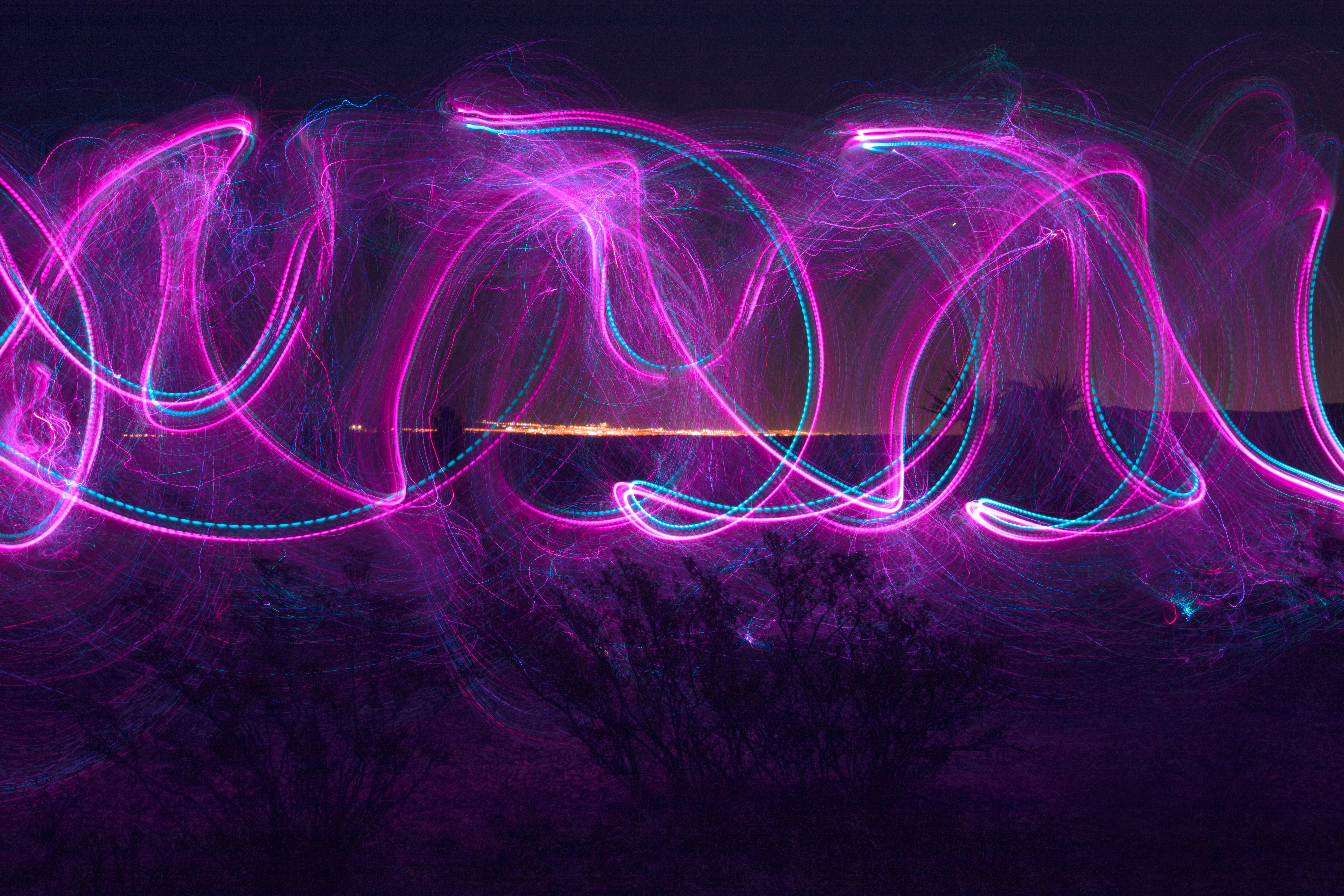
Шаг 1. Сделать эскиз для обложки на на YouTube.
Подберите тематические изображения, напишите несколько вариантов приветственных надписей, продумайте, какое цветовое решение для оформления вашего канала будет удачным. Посмотрите на примеры успешных каналов, какие у них используются «фишки» в оформлении.
Шаг 2. Скачать программу Фотошоп на русском.
Профессиональная утилита для фотомонтажа содержит все необходимые для создания сложных графических композиций инструменты. После скачивания и установки вам доступен бесплатный пробный период использования. Утилита полностью совместима с новой версией ОС Windows 10.
Шаг 3. Добавьте основное изображение.
Сразу после запуска программы нажмите «Открыть файл для редактирования», или в основном меню утилиты выберите вкладку «Файл» и далее «Открыть». Далее установите правильный размер обложки для видео на Ютубе, для этого перейдите на вкладку «Изображение», нажмите на «Изменение размера». В открывшемся окне снимите галочку с пункта «Сохранять пропорции для видео», и вручную пропишите следующие значения для размера в точках: ширина 2650, а высота 1440 пикселей. Нажмите «Ок».
Далее установите правильный размер обложки для видео на Ютубе, для этого перейдите на вкладку «Изображение», нажмите на «Изменение размера». В открывшемся окне снимите галочку с пункта «Сохранять пропорции для видео», и вручную пропишите следующие значения для размера в точках: ширина 2650, а высота 1440 пикселей. Нажмите «Ок».
Шаг 4. Фотомотаж обложки для канала YouTube.
Перед тем, как в фотошопе наложить одну картинку на другую, отредактируйте основное изображение. Перейдите на вкладку «Изображение» и через соответствующие пункты, отрегулируйте значения яркости, контрастности, насыщенности, и прочее. Далее перейдите на вкладку «Оформление» и выберите пункт «Фотомонтаж».
В основном создание эффектной обложки для YouTube – это работа с нескольким слоями для исходной картинки. В верхнем левом углу открывшегося меню располагается иконка «Добавить слой», через нее добавляются новые объекты. Для примера рассмотрим наложение новых фото. Выберите соответствующий пункт, далее найдите изображение в памяти ПК, и нажмите «Добавить».
Нажмите на иконку «Обрезать фото», в открывшемся окне выберите произвольную форму обрезки (звездочка), выделите нужную области пунктирной линией и замкните ее двойным щелчком мыши. Нажмите «Применить». В редакторе фотомонтажа измените размер сделанного объекта, установите режим смешивания и угол наклона.
Шаг 5. Сохранить и опубликовать обложку.
Перейдите в основное меню утилиты и выберите «Файл», далее «Сохранить», введите новое имя для файла. Перейдите в свой аккаунт на YouTube, и установите новое изображение через Мой канал – Изменить оформление канала. Сделанное изображение также можно эффективно использовать в качестве анонсирующего постера в социальных сетях.
Рассмотренная функция, как сделать обложку для YouTube – лишь одна из многочисленных возможностей, которую можно реализовать, пользуясь простой и удобной программой Русский фотошоп. Каждый пользователь, вне зависимости от его опыта по редактированию изображений, быстро научится создавать свои маленькие шедевры.
Понравилась статья? Расскажите друзьям:
Шапка YouTube-канала: размер, как создать, шаблоны и примеры
Шапка YouTube-канала (обложка, фон) — это его «лицо». По обложке можно понять, о чем канал. Некоторые авторы меняют обложки под конкретные события, например, перед запуском вебинара. Зрители могут видеть шапку при переходе на канал из поиска YouTube, из видео или через ссылки, ведущие на главную страницу канала.
В статье расскажем, как быстро и бесплатно сделать шапку для YouTube-канала без помощи дизайнеров.
Получайте до 18% от расходов на контекстную и таргетированную рекламу!Рекомендуем: Click.ru – маркетплейс рекламных платформ:
- Более 2000 рекламных агентств и фрилансеров уже работают с сервисом.
- Подключиться можно самому за 1 день.
- Зарабатывайте с первого потраченного рубля, без начальных ограничений, без входного барьера.

- Выплаты на WebMoney, на карту физическому лицу, реинвестирование в рекламу.
- У вас остаются прямые доступы в рекламные кабинеты, рай для бухгалтерии по документообороту и оплатам.
Читайте также: Как сделать презентацию онлайн
Размеры шапки для Ютуб, формат, разрешение и вес картинки
Перед тем как делать обложку, продумайте концепцию — какие там будут надписи, цвета, картинки, нужен ли логотип. Если совсем нет идей — посмотрите у конкурентов и сделайте в похожем стиле (но только не 1 в 1).
А также запишите размеры шапки, формат и вес картинки:
- общий размер — 2560 x 1440 px, но не менее 2048 x 1152 px;
- формат — jpg, png;
- вес файла — до 6 МБ.
Общий размер — вся обложка, которая отображается на ТВ. Но на ПК, планшете и телефоне видна только часть картинки, поэтому самые важные детали должны быть размещены по центру.
— для ПК размер безопасной зоны — 2560 х 423 рх;
— для планшета — 1855 х 423 рх;
— для телефона — 1546 х 423 рх;
Обложка должна органично смотреться на всех устройствах.
Как сделать обложку для Ютуб-канала
Проще всего сделать обложку через онлайн-сервис Canva — не придется разбираться в сложных программах, нанимать дизайнеров или покупать дорогие шаблоны. Сервис позволяет создавать графику с нуля без дизайнерских навыков.
Только есть один нюанс — в Canva нет линейки, позволяющей определить безопасную зону в пикселях. И не все шаблоны сервиса составлены с учетом этой зоны. Поэтому стоит заранее скачать шаблон в виде картинки размером 2560 x 1440 px, например такой:
*можно найти в гугл картинках по запросу «шаблон для обложки ютуб-канала».
Теперь идем в сервис и делаем обложку.
Шаг 1. Заходим на сайт Canva.com и активируем 30 дневный бесплатный период. Позже от него можно отказаться и пользоваться сервисом бесплатно!
Кликаем на кнопку «Настраиваемый размер», устанавливаем размер полотна 2560 x 1440 px (откроется пустой лист). Либо открываем категорию шаблонов под названием «Оформление канала YouTube».
Либо открываем категорию шаблонов под названием «Оформление канала YouTube».
Шаг 2. Загружаем скачанный шаблон с размерами в канву через кнопку «Загрузки».
Шаг 3. Если используем готовый шаблон Canva, то нужно убедиться, что главные элементы (например, текст), находятся по центру. Для этого открываем выбранный шаблон, а поверх него ставим скачанную картинку с размерами.
Переносим картинку на задний план (меню картинки вызывается кликом правой кнопкой мыши).
Теперь делаем фон основного шаблона более прозрачным, чтобы увидеть, как текст расположен относительно безопасной зоны.
Если картинка после перемещения назад все равно закрывает собой фон (как в данном примере), и располагается за главными элементами, то прозрачность менять не надо — итак все видно.
Если элементы шаблона выходят за границы безопасной зоны — поправляем их (сдвигаем). Когда все перемещено и настроено, просто удаляем нашу картинку-шаблон и сохраняем обложку в JPG или PNG формате.
Шаг 4. Если создаём шапку Ютуб-канала с нуля, принцип похожий, только сначала ставим картинку с размерами, а потом добавляем элементы.
Можно сделать картинку более прозрачной, чтобы не мешала. Нажимаем на 3 точки, кликаем на значок прозрачности и устанавливаем комфортный уровень.
Шаг 5. Теперь добавляем поверх картинки важные элементы — текст, фигуры, картинку или лого.
Инструмент добавления текста находится в соответствующем разделе, фото в «Фото» (либо загружаем с ПК через кнопку загрузки), линии или фигуры — в разделе «Элементы».
В данном примере добавили название, поясняющий текст про новые серии (мотивирует пользователей возвращаться на канал), цветные плашки (чтобы текст контрастировал с фоном) и графический элемент.
Шаг 6. Когда все главные элементы добавлены, и остается только фон, удаляем картинку-шаблон с размерами.
Добавляем фон обложки. Если это должно быть фото — идем в раздел «Фото» или загружаем с ПК через раздел загрузок. Если однотонный фон или паттерн — идем в раздел «Фон».
Если однотонный фон или паттерн — идем в раздел «Фон».
Паттерны легче искать, если написать слово «Pattern» в поиске. Можно менять цвет большинства паттернов, как обычный цветной фон.
Скачиваем готовую картинку.
Как поставить обложку на Ютуб-канале: пошаговая инструкция
Шаг 1. Заходим на главную страницу YouTube (нужно авторизоваться), в правом верхнем углу жмем на свою аватарку. Во всплывающем окне жмем «Мой канал».
Шаг 2. Чтобы установить обложку первый раз, кликаем на синюю кнопку «Настроить вид канала».
В настройках жмем на раздел «Брендинг».
Шаг 3. Немного прокручиваем вниз, находим «Изображение баннера» и нажимаем «Загрузить».
Загружаем картинку с компьютера. Если ее размер меньше 2048 x 1152 px, картинка не загрузится, и выскочит предупреждение, что нужен другой размер. Если с размером все в порядке, YouTube покажет на картинке схематично, где будет видимая зона в зависимости от устройства. Показано 3 зоны — зона, которую видно на ТВ, зона, которую видно на компьютерах и зона, которую видно на всех устройствах (самая маленькая). Если все устраивает — жмем «Готово».
Показано 3 зоны — зона, которую видно на ТВ, зона, которую видно на компьютерах и зона, которую видно на всех устройствах (самая маленькая). Если все устраивает — жмем «Готово».
Чтобы поменять обложку на другую, снова идем в раздел «Брендинг», прокручиваем до «Изображение баннера» и жмем «Изменить». Можно также полностью удалить обложку.
Альтернативный способ — открыть раздел «Мой канал» с главной YouTube и в правом верхнем углу обложки найти значок фотоаппарата. Кликнув по нему мы попадаем в тот же раздел, что показан на скрине выше.
Где искать вдохновение — примеры удачных обложек
Пограничник — канал блогера, который в своих роликах разоблачает инфоцыган. На обложке канала по центру название, чуть ниже — ник, по которому можно найти автора во всех соцсетях. Эта часть отображается на всех устройствах. Также на обложке есть его фотография, но эта часть не видна на мобильных — только на ПК и Smart TV.
Совет: если вы — блогер или эксперт, разместите свое фото на обложке канала. Это поможет продвинуть личный бренд.
Это поможет продвинуть личный бренд.
Бизнес-Молодость — проводят тренинги для желающих запустить свой бизнес и мастер-классы на тему психологии. На скрине ниже пример ситуативного баннера, созданного под конкретный тренинг. В данном случае обложка выступает рекламой тренинга. Идея подойдет для создателей экспертного контента, организаторов мероприятий, творческих людей.
Dream Team House — канал российского дома блогеров. Ребята регулярно снимают совместные видео для Тик-Ток, и параллельно каждый продвигает свои каналы и соцсети. Идея шапки подходит для творческих коллективов.
Дима Масленников — ведет канал сразу на несколько тематик: паранормальные явления, челленджи, лайфхаки. Обложка канала в стиле horror явно посвящена плейлисту с роликами о паранормальных явлениях. Такой стиль подходит игровым и развлекательным каналам.
Мастерская Синдиката — канал на автомобильную тематику. На обложке 2 главных ведущих. Стиль баннера отражает содержание канала. Единственное, за что можно поставить минус — не совсем удачный шрифт на обложке, особенно это заметно на слове «Мастерская». Да и лого с кучей мелких деталей. Лучше использовать более «читабельный» шрифт и лаконичный логотип.
На обложке 2 главных ведущих. Стиль баннера отражает содержание канала. Единственное, за что можно поставить минус — не совсем удачный шрифт на обложке, особенно это заметно на слове «Мастерская». Да и лого с кучей мелких деталей. Лучше использовать более «читабельный» шрифт и лаконичный логотип.
вДудь — канал, на котором журналист Юрий Дудь выкладывает свои интервью с известными людьми. На обложке ничего лишнего — название и фото. Хороший вариант для серьезных каналов.
МАРМАЖ — автор канала выкладывает мультики, в которых иронично рассказывает о своей жизни. На обложке он сам, вернее его нарисованный персонаж. Но даже если вы не снимаете мультики и вообще не имеете никакого отношения к иллюстрациям, можете использовать эту идею. Для серьезного канала с экспертным контентом не подойдет, а вот для канала блогера в самый раз. Найдите иллюстратора, пришлите ему свое фото и закажите обложку, где будете нарисованный вы.
Вы наверняка видели каналы с большим количеством просмотров и подписчиков, но никакущей обложкой, например, на каналах Пушка и Ивангай.
Что же — все рекомендации напрасны? Нет! Дело в том, что эти каналы берут своим контентом, а Ивангай к тому же успешно раскрутил личный бренд. Их видео часто попадают в тренды, и подписчикам, в общем-то, все равно, что там на обложке. Но мы не советуем так делать. Во-первых, начинающим каналам надо сначала раскрутиться, и грамотное оформление YouTube-канала может в этом помочь. Во-вторых, на обложку обращают внимание новые посетители канала, которые еще не «распробовали» контент, и даже такая мелочь может повлиять на решение подписаться.
ЗаключениеВ Canva можно создать шапку для Ютуб-канала за несколько минут. При этом она может выглядеть не хуже дизайнерских обложек, созданных специалистами за деньги.
Полезные ссылки:
Обложка для Ютуба. Размер и рекомендации, как лучше сделать
Для тех, кто планирует сделать обложку для Ютуб канала самостоятельно, рекомендуем ознакомиться с советами, которые подготовили для Вас мы, веб-команда LESL. RU.
RU.
Связаны эти рекомендации не только с размером обложки для канала Youtube, но и с особенностями просмотра на разных гаджетах: ПК, ТВ и телефон.
Так, обложка на телевизоре должна быть прямоугольной, видимая часть будет только по краям. На компьютере или ноутбуке обложка подрезается наоборот по краям и видимой частью сохраняется только центральная часть. На телефоне обложка похожа на версию для ноутбука, но немного короче.
Какой размер обложки для канала Youtube на ТВ
Для того, чтобы разместить обложку на Ютуб канале, можно воспользоваться готовой галереей Youtube, просто выбрав одну из предлагаемых картинок. Это быстро, просто, но не оригинально. Если Вы планируете заниматься развитием своего канала и тем более монетизацией, то лучше, конечно, создать уникальную обложку. Для этого Вам понадобиться программа типа Photoshop, Illustrator, Corel или другая, менее профессиональная.
-
Первый шаг — создание рабочей области в графическом редакторе нужного размера.

Рекомендуемый размер изображения 2560 х 1440 пикс.
Минимальный размер изображения 2048 х 1152 пикс.
Максимальный размер файла 6 мб
Какой размер обложки канала Youtube на ПК
Видимая часть обложки Ютуб канала на компьютере отличается от обложки на ТВ. Это важно учитывать, чтобы важные элементы обложки не скрывались на компьютере или ноутбуке.
-
Второй шаг — размещение картинки, текста и других слоев согласно задумке.
Обращаем внимание, что обложка для канала на компьютере подрезается Ютубом автоматически. Поэтому при создании обложки необходимо сюжет баннера центровать посередине слева направо и сверху вниз. При этом необходимо учитывать размер, который будет реально отображаться на компьютере или ноутбуке.
Реально видимый размер обложки на ПК 2377 х 390 пикс
Какой размер обложки канала Youtube на телефоне
Видимая часть обложки на телефоне такая же по высоте, но короче по ширине.
-
Третий шаг — убедиться, что обложка будет красиво отображаться на телефоне.
Большинство пользователей смотрят Youtube на смартфонах, через приложение или бразуер, поэтому важно, чтобы после автоматической обрезки обложка смотрелась корректно.
Реально видимый размер обложки на телефоне 1564 х 390 пикс
Обложка на YouTube: как сделать заставку
Обложка или миниатюра – важная часть видео, потому что оказывает ключевое влияние на конверсию. Зритель видит миниатюру и описание и решает, кликнуть ли на видео для просмотра. Поэтому важно, чтобы у каждого видео была привлекательная обложка.
Качественная миниатюра – это не просто красивая картинка. Обложка выражает суть видео, передает ключевые мысли. Как сделать хорошую обложку для видеоролика?
1. Форматы обложек
Есть много видов миниатюр. Все их можно условно разделить на два формата:
- Обложки с большим количеством деталей – это миниатюры со множеством элементов.
 Здесь могут присутствовать иконки, несколько строк текста, широкая цветовая палитра;
Здесь могут присутствовать иконки, несколько строк текста, широкая цветовая палитра; - Обложки в стиле минимализм – это простые миниатюры. Представляют собой основную картинку или фотографию с небольшим количеством текста. Такие миниатюры встречаются в основном на англоязычных видео.
2. Что должно быть на миниатюре
На миниатюре может быть все, что не противоречит правилам видеохостинга (нарушение авторских прав, шок. контент и др.). Однако чаще всего миниатюра состоит из основной картинки или фотографии, которая сопровождается текстом.
В качестве основной картинки можно использовать свое фото. Этот вариант является оптимальным для блогеров, которые являются основными действующими лицами на своем канале.
Текст на миниатюре может дублировать описание видео или представлять собой ключевые слова. Ключевые слова помогут передать основные мысли видео и дополнить описание.
3. Программы для создания обложек
Создать обложку для видео можно в графических редакторах CorelDraw или Photoshop. Однако если вы не владеете этими программами и не желаете их осваивать, используйте сервис Canva. Здесь вы найдете заготовки для миниатюр, различные шаблоны и идеи для обложек. В Canva вы сможете вставить свою картинку или фотографию и добавить нужный текст.
Однако если вы не владеете этими программами и не желаете их осваивать, используйте сервис Canva. Здесь вы найдете заготовки для миниатюр, различные шаблоны и идеи для обложек. В Canva вы сможете вставить свою картинку или фотографию и добавить нужный текст.
Создать обложку можно и с помощью сторис в Instagram. Эта социальная сеть предлагает большие возможности для редактирования фотографий. Загрузите фотографию или картинку в хорошем качестве и обработайте ее с помощью предложенных эффектов. Добавьте текст и сохраните изображение. Обложка готова!
4. Обработка фотографий и картинок
Прежде чем работать с обложкой для видео, создайте фотографию или картинку, которая послужит основой для миниатюры. Помните о том, что фото для миниатюры должно быть горизонтальным. Если для обложки вы выбираете свою фотографию, лучше сделать ее сразу после того, как вы отсняли видео.
Обработать фотографию можно с помощью редакторов Lightroom или Facetune. Они помогут произвести цветокоррекцию и добавить необходимые элементы, например, размытие фона. Обязательно поработайте со светом и контрастностью. Помните – фото должно быть хорошего качества.
Обязательно поработайте со светом и контрастностью. Помните – фото должно быть хорошего качества.
5. Фирменный стиль
Желательно, чтобы все миниатюры для видео на канале были в одном стиле. Это обеспечит эстетическую привлекательность и узнаваемость канала. Фирменный стиль поможет провести через видео ассоциацию с собой. Используйте один или два основных цвета, свои шрифты и элементы. Пусть видео будут узнаваемы. Однако не стремитесь сразу найти свой фирменный стиль. Снимайте видео – решение придет в процессе поиска.
Sum up:Заставка – важный элемент видео, ведь именно она привлекает зрителя к просмотру контента. Интригующая обложка заставляет кликнуть на видео, увеличивая конверсию. Следует внимательно отнестись к выбору миниатюры для видео, ведь она является ключевым элементом для привлечения аудитории.
Как сделать видео на Youtube вирусным / Хабр
Привет! Меня зовут Максим Сулимов. Я являюсь создателем Ютуб-каналов бренда Youfact. За более чем 5 лет я собрал более 2,5 млн человек со всего мира на всех своих каналах. Один из них насчитывает более миллиона подписчиков, за что Youtube прислал мне награду в виде Золотой кнопки. Еще пять каналов набрали более 100 тысяч подписчиков, за что Youtube прислал награды в виде 5 Серебряных кнопок. В этой статье я расскажу вам про секреты оптимизации видео, о которых говорят только на платных курсах по Youtube. Поверьте, мне есть чем поделиться!
За более чем 5 лет я собрал более 2,5 млн человек со всего мира на всех своих каналах. Один из них насчитывает более миллиона подписчиков, за что Youtube прислал мне награду в виде Золотой кнопки. Еще пять каналов набрали более 100 тысяч подписчиков, за что Youtube прислал награды в виде 5 Серебряных кнопок. В этой статье я расскажу вам про секреты оптимизации видео, о которых говорят только на платных курсах по Youtube. Поверьте, мне есть чем поделиться!
1. Превью и заголовок
Одну из важных ролей в продвижении вашего видео играют заголовок и обложка видео. Для разных тематик подходят разные виды обложек. Давайте разберем пример. Сразу записывайте (из меня сейчас польется мудрость), потому что об этом вам бесплатно никто не скажет.
Если у вас детский контент:
— детям не важно, какое у вас название и что будет в ролике. Они кликнут на яркую и заманчивую превью. Чем ярче, тем лучше! Очень хорошо работают обложки, на которых изображены сами дети-авторы. Избегайте темный фон, черные предметы и силуэты. Ребенок хочет попасть в сказку или увидеть что-то мультяшное. Поэтому ярко-розовый, фуксия, голубой, желтый, белый — самые удачные цвета предметов и фонов на обложке. В Фотошопе или Lightroom можно изменить цвет предмета, если он у вас изначально был другого оттенка. Т.е. если у вас на превью есть гигантский чупа-чупс, но он непривлекательного цвета, измените его на фиолетовый, ярко-голубой или салатовый в Фотошопе. Это зацепит внимание! Потому что где в реальной жизни можно такое увидеть? Нигде! Поэтому это и заинтересует маленького зрителя. Поехали дальше.
Ребенок хочет попасть в сказку или увидеть что-то мультяшное. Поэтому ярко-розовый, фуксия, голубой, желтый, белый — самые удачные цвета предметов и фонов на обложке. В Фотошопе или Lightroom можно изменить цвет предмета, если он у вас изначально был другого оттенка. Т.е. если у вас на превью есть гигантский чупа-чупс, но он непривлекательного цвета, измените его на фиолетовый, ярко-голубой или салатовый в Фотошопе. Это зацепит внимание! Потому что где в реальной жизни можно такое увидеть? Нигде! Поэтому это и заинтересует маленького зрителя. Поехали дальше.
Если у вас личный блог:
— обязательно ставьте себя на превью. Во-первых, зрители изначально будут готовы вас там увидеть. Это очень важно. Расскажу почему на своем примере. У меня есть канал по ТОПам, на котором я практически никогда не записывал себя. Только накладывал озвучку на отснятый материал. Соответственно, я никогда не ставил себя на превью. Зрители кликали на видео и ожидали там увидеть то, что было показано на обложке. В какой-то определенный момент я решил начать снимать себя. Я удивлялся, почему эти видео не набирали много просмотров, по сравнению с другими, ведь темы остались такими же. Дело в том, что они не ожидали, кликая на видео, что там появится автор. Они по привычке думали увидеть обычный материал, а тут какой-то человек в кадре. Естественно, очень большой процент зрителей просто закрывал видео. А это беда для ютубера. Чем ниже удержание, т.е. чем меньше по времени человек смотрит видео, тем реже Youtube будет рекомендовать его другим пользователям. Поэтому, ставя себя на превью, вы изначально будете давать зрителю представление о содержании ролика. А он в свою очередь не будет лишний раз кликать на ваше видео, а потом его закрывать. В случае с личным блогом опять-таки надо выбрать определенную цветовую гамму. Лучше придерживаться светлых фонов и постараться не спамить с надписями и лишними предметами. Все по делу и минималистично.
В какой-то определенный момент я решил начать снимать себя. Я удивлялся, почему эти видео не набирали много просмотров, по сравнению с другими, ведь темы остались такими же. Дело в том, что они не ожидали, кликая на видео, что там появится автор. Они по привычке думали увидеть обычный материал, а тут какой-то человек в кадре. Естественно, очень большой процент зрителей просто закрывал видео. А это беда для ютубера. Чем ниже удержание, т.е. чем меньше по времени человек смотрит видео, тем реже Youtube будет рекомендовать его другим пользователям. Поэтому, ставя себя на превью, вы изначально будете давать зрителю представление о содержании ролика. А он в свою очередь не будет лишний раз кликать на ваше видео, а потом его закрывать. В случае с личным блогом опять-таки надо выбрать определенную цветовую гамму. Лучше придерживаться светлых фонов и постараться не спамить с надписями и лишними предметами. Все по делу и минималистично.
Если у вас блог по историям/ТОПам:
— не делайте кликбейтов. Я уже как-то обжегся на этом и очень пожалел. Делайте привлекательное превью, на котором не будет полностью раскрыта суть, но будет создаваться интрига. Например, у меня было видео: “Это существо жило много лет в подвале, пока не выползло наружу”. И на превью было существо не похожее ни на что из ныне живущих. На самом деле это был заброшенный кот, который оброс дредами и выглядел пугающе. Я его и поставил на превью. Причем с такого ракурса, что кота там явно не разглядеть. Интрига создана и не кликбейт. Итог: видео стало вирусным.
Я уже как-то обжегся на этом и очень пожалел. Делайте привлекательное превью, на котором не будет полностью раскрыта суть, но будет создаваться интрига. Например, у меня было видео: “Это существо жило много лет в подвале, пока не выползло наружу”. И на превью было существо не похожее ни на что из ныне живущих. На самом деле это был заброшенный кот, который оброс дредами и выглядел пугающе. Я его и поставил на превью. Причем с такого ракурса, что кота там явно не разглядеть. Интрига создана и не кликбейт. Итог: видео стало вирусным.
Если у вас блог по технологиям/гаджетам:
— совет из личного опыта, ведь я уже много лет веду 4 канала по гаджетам и технологиям. В 90% случаев видео набирает больше просмотров, если на превью показан один гаджет, а не несколько. Не стоит пытаться впихнуть много чего на обложку. Это не зацепит внимание и человек просто пройдет мимо. Еще одна фишка — подсветка. Почему-то это срабатывает стопроцентно. Если гаджет светится — то видео обречено на успех.
Если у вас геймерская тематика:
— тут я не особо силен, но точно знаю, что вам надо следить за трендами. Новые игрушки, которые набирают популярность, рано или поздно выйдут в ТОП. И чем раньше вы сделаете по ним видео, тем больше плюсов потом ощутите. Понаблюдайте за популярными геймерами, какие они делают превью и перенимайте их стиль, пока не сформируете свой.
По остальным тематикам очень похожая ситуация. Создавайте интригу в названии и на превью. Делайте все эстетически красиво, в одинаковых цветовых гаммах.
2. Длительность видео
По статистике, если видео длится более 8 минут, то у него больше вероятность вырваться и стать виральным. Поэтому на всех наших каналах по гаджетам мы сейчас делаем ролики продолжительностью от восьми минут, которые очень хорошо набирают просмотры и подтверждают мои наблюдения. Для Youtube выгоднее продвигать более длинные ролики, ведь в них можно вставить больше рекламных вставок, а следовательно и заработать. Еще одним из ключевых моментов является средняя продолжительность просмотра ролика. Чем дольше его смотрят, тем лучше. Те ролики, в которых удержание меньше 20% (т.е. зрители смотрят только, допустим, 2 минуты из десяти), сразу выходят из рекомендаций и далее не продвигаются. Это закономерно. Алгоритмы понимают, что зрителям не интересно и поэтому не предлагает его новым.
Чем дольше его смотрят, тем лучше. Те ролики, в которых удержание меньше 20% (т.е. зрители смотрят только, допустим, 2 минуты из десяти), сразу выходят из рекомендаций и далее не продвигаются. Это закономерно. Алгоритмы понимают, что зрителям не интересно и поэтому не предлагает его новым.
3. Описание, теги и хэштеги
Обязательно добавляйте краткое описание к своему видео с ключевыми словами. Ютуб его распознает и будет продвигать не только по вашему названию, но и по другим, которые считает подходящими. Поэтому уделите этому должное внимание, ведь описание тоже должно цеплять.
Также свою роль играют хэштеги. Сейчас очень популярен #stayhome и по нему очень много переходов на видео разных тематик. Будь то видео про коронавирус или про рецепты булочек, которые вы пекли во время изоляции дома. Но не перегибайте палку. Хэштеги должны быть по делу. Пробивайте в интернете, что сейчас популярно по вашей тематике и вставляйте в свое описание.
Выберите около 8-10 тегов для своего канала и вставляйте их в каждое свое видео. По моим наблюдениям это продвинет ваше видео и увеличит охваты.
По моим наблюдениям это продвинет ваше видео и увеличит охваты.
4. Внешние ссылки
Чем больше будет переходов на ваше видео со сторонних сайтов, тем лучше это будет влиять на развитие видео. Но учтите, что Youtube засчитывает не все источники. Например, если вы запостили свое видео в Одноклассниках и оно набрало 1000 просмотров, то ни один из них вам не зачтется на Youtube. Другое дело обстоит с Instagram, Facebook, авторитетными сайтами. С них трафик учитывается полностью. Насчет Контакта меня одолевают сомнения. Я не раз замечал, что трафик учитывается частично. Например, я вижу, что в ВК у меня было 5 тыс просмотров, но в аналитике по видео я вижу, что с ВК мне пришло всего лишь 3,5 тыс просмотров. Поэтому учтите этот момент, хотя захотите покупать рекламу на сторонних сайтах.
5. Конечные заставки и подсказки
Важнейший инструмент, который может поднять ваш канал на новый уровень. Опять-таки рассказываю на своем примере. Мой первый русскоязычный канал Youfact так и начал развиваться. Первые 4-5 месяцев у меня не было никакого роста. Я был новичком и не знал, как правильно себя раскручивать. Поэтому просто делал ежедневно видео. И вот одно из них, до сих пор помню, что это было видео “5 необъяснимых вещей, снятых на камеру”, начало очень быстро развиваться. И благодаря конечным заставкам и подсказкам в этом видео, люди начали переходить на другие ролики. Соответственно, канала начал расти, причем очень быстрыми темпами. Та же ситуация произошла недавно с моим англоязычным каналом. Он относительно новый и денег в раскрутку я не вкладывал. Одно из видео попало в рекомендации и “выстрелило”. И потянуло за собой видео, которые я поставил в конечные заставки. Канал начал развиваться.
Первые 4-5 месяцев у меня не было никакого роста. Я был новичком и не знал, как правильно себя раскручивать. Поэтому просто делал ежедневно видео. И вот одно из них, до сих пор помню, что это было видео “5 необъяснимых вещей, снятых на камеру”, начало очень быстро развиваться. И благодаря конечным заставкам и подсказкам в этом видео, люди начали переходить на другие ролики. Соответственно, канала начал расти, причем очень быстрыми темпами. Та же ситуация произошла недавно с моим англоязычным каналом. Он относительно новый и денег в раскрутку я не вкладывал. Одно из видео попало в рекомендации и “выстрелило”. И потянуло за собой видео, которые я поставил в конечные заставки. Канал начал развиваться.
6. Вкладка сообщество
Один из превосходных инструментов, который предоставил нам Youtube. Это лента новостей, такая же как у Фейсбука, Вк, Инстаграм. Во вкладке “Сообщество” можно легко поддерживать общение со своей аудиторией, предлагать им посмотреть ваши старые ролики, задавать вопросы, устраивать опросы, кидать мемы или новости, выяснять, что нравится вашим подписчикам, а что нет. Через эту вкладку вы можете повысить вовлеченность и доверие аудитории, ваш канал будет чаще мелькать у них в ленте и, следовательно, люди чаще будут реагировать на ваши видео и записи.
Через эту вкладку вы можете повысить вовлеченность и доверие аудитории, ваш канал будет чаще мелькать у них в ленте и, следовательно, люди чаще будут реагировать на ваши видео и записи.
Через 12-20 часов после выхода нового ролика опубликуйте его еще раз во вкладке “Сообщество” и вы увидите, что это даст новый толчок к развитию и поможет набрать просмотры. Возможно, кто-то сразу не заметил, что у вас на канале вышло новое видео или отложил просмотр на потом и забыл. А вы напомнили о нем в ленте новостей. Очень удобная фича, не забывайте ею пользоваться.
7. Регулярность роликов
Теперь самый главный секрет, который я раскрыл буквально на прошлой неделе. Если вы только собираетесь создать канал или хотите поднять упавшие просмотры на уже существующем канале, сделайте 33 видео и публикуйте их по одному каждый день! Вот не поверите, но это работает! Сделав 33 видео, одно из них обязательно выстрелит и потянет в рост весь канал. Очень поднимутся охваты и Ютуб будет чаще продвигать вас на главную страницу или в рекомендации. Не забывайте в каждом из этих видео ставить одинаковые теги, которые вы подберете для своего канала, делайте привлекательные обложки и названия.
Не забывайте в каждом из этих видео ставить одинаковые теги, которые вы подберете для своего канала, делайте привлекательные обложки и названия.
В этой статье я перечислил для вас 7 инструментов, которые помогут вывести ваш Ютуб-канал на новый уровень. Все они протестированы мною на протяжении 5 лет и все они рабочие. Надеюсь, все эти инструменты намного быстрее помогут вам развить свой канал и наконец-то начать зарабатывать.
как сделать и какой формат использовать
Делаем вашу страницу интересной и стимулируем подписчиков почаще заглядывать к вам на страницу или на сайт за покупками
Получи нашу книгу «Контент-маркетинг в социальных сетях: Как засесть в голову подписчиков и влюбить их в свой бренд».
Подпишись на рассылку и получи книгу в подарок!
Видеохостинг YouTube – это площадка, на которой каждый желающий может завести собственный канал и продвигать его, загружая интересные видеоролики, покупая рекламу, устраивая коллаборации с другими блогерами и т.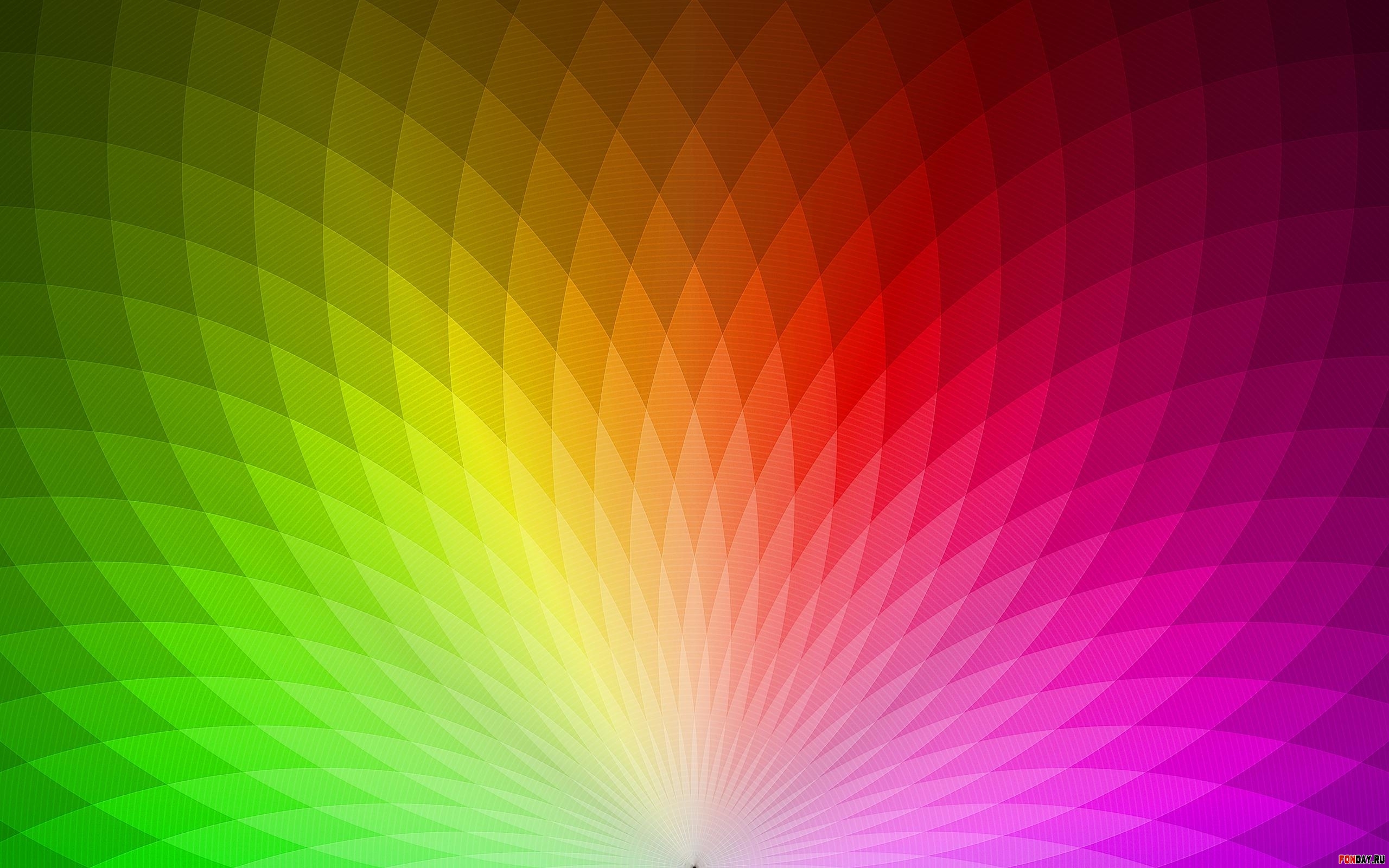 д. В результате, будет набираться количество постоянных зрителей и подписчиков, появится возможность монетизации контента.
д. В результате, будет набираться количество постоянных зрителей и подписчиков, появится возможность монетизации контента.
Чтобы блог был максимально привлекательным для широкой аудитории, на начальном этапе становления блогером необходимо его правильно оформить. Одним из основных параметров здесь является обложка для канала на Ютубе – именно она является первым, что видит человек, желающий посмотреть видеоролики конкретного автора. Несмотря на важность, сделать ее смогут самостоятельно даже те, кто никогда прежде не сталкивался с процессом создания или редактирования изображений. Главное – знать, что именно следует изобразить, поскольку она выполняет функции некой визитной карточки, посмотрев на которую, человек должен понять, что именно ему стоит ждать непосредственно от роликов.
Как должна выглядеть обложка для YouTube-канала
На видеохостинге нет ограничений по созданию и ведению блога. Поэтому здесь присутствует огромное количество блогов со схожим контентом (по тематике, качеству, используемому материалу и т. д.). Обложка, или как ее еще называют – шапка, поможет не только сделать красивое оформление, но и выделить блог на фоне конкурентов. Однако это вовсе не значит, что пользователь должен создать нечто необычное. Достаточно будет сделать лаконичный, понятный и в то же время запоминающийся дизайн. Чтобы достичь этого, важно придерживаться определенных правил:
д.). Обложка, или как ее еще называют – шапка, поможет не только сделать красивое оформление, но и выделить блог на фоне конкурентов. Однако это вовсе не значит, что пользователь должен создать нечто необычное. Достаточно будет сделать лаконичный, понятный и в то же время запоминающийся дизайн. Чтобы достичь этого, важно придерживаться определенных правил:
- Фон для обложки канала на YouTube не должен содержать слишком много деталей – только четкие объекты и надписи, дополняющие друг друга по смыслу.
- Цвет шапки необходимо выбирать с особой тщательностью, поскольку в дальнейшем он будет олицетворяться с блогом, то есть станет его основным стилем.
- Текст должен быть сокращен до минимума: достаточно указать название или слоган, состоящий из нескольких слов.
- Картинка должен полностью соответствовать тематике контента. К примеру, если блог посвящен обзору автомобилей, подойдет какая-нибудь отдельная марка.
Размер обложки для канала YouTube
Если знать параметры, которым должна соответствовать шапка, создать ее будет намного легче (с технической точки зрения). Существуют определенные стандарты, которые должны соблюдаться абсолютно всеми пользователями, независимо от тематики блога, количества элементов на изображении и прочих индивидуальных особенностей. В частности, стандартное (или полное) разрешение обложки для Ютуб-канала – 2560×1440 пикселей. При этом стоит помнить, что этот размер соответствует web-версии видеохостинга, то есть при его посещении с персонального компьютера или ноутбука.
Существуют определенные стандарты, которые должны соблюдаться абсолютно всеми пользователями, независимо от тематики блога, количества элементов на изображении и прочих индивидуальных особенностей. В частности, стандартное (или полное) разрешение обложки для Ютуб-канала – 2560×1440 пикселей. При этом стоит помнить, что этот размер соответствует web-версии видеохостинга, то есть при его посещении с персонального компьютера или ноутбука.
Для этого необходимо правильно распределять поля на изображении, поскольку с других устройств разрешение будет иным:
- 1546×423 – для смартфонов.
- 1855×423 – для планшетов.
- 2560×423 – компьютерные мониторы с высоким разрешением.
Если учитывать данные параметры при формировании дизайна шапки, можно знать, как на разных устройствах будет отображаться картинка и, соответственно, в какой части должна помещаться текстовая часть, а в какой – прочие элементы.
Как сделать обложку на канал в Ютубе: поиск подходящей картинки
В интернете в открытом доступе находится огромное множество различных изображений, которые могут подойти для оформления канала в качестве основного фона. Их можно видоизменять, дополнять другими элементами. Но для того чтобы картинка была полностью оригинальной, то есть не использована другими людьми, следует позаботиться об изготовлении индивидуальной шапки.
Их можно видоизменять, дополнять другими элементами. Но для того чтобы картинка была полностью оригинальной, то есть не использована другими людьми, следует позаботиться об изготовлении индивидуальной шапки.
Готовые шаблоны
Пожалуй, самый простой способ – скачать готовый образец. Для этого можно воспользоваться несколькими вариантами. Во-первых, зайти в Яндекс, открыть раздел «Картинки», нажать на кнопку «Показать фильтры», выбрать категорию «Размер» и ввести желаемое расширение.
В результатах поисковой выдачи можно выбрать понравившийся вариант и использовать его для оформления блога. Во-вторых, скачать или заказать картинки на специальных сайтах. К примеру, веб-сервис YTcolor предлагает услуги по созданию обложки на YouTube-канал: введя имя, email и подробно описав заказ и его требования, можно получить уникальное изображение. Среди популярных веб-сервисов также можно отметить MIR-DEVIL и CRELLO.
Помимо этого можно заказать услуги профессиональных дизайнеров или воспользоваться специальными базами стоковых фотографий, которые никогда прежде не использовались и защищены авторскими правами: DEPOSITPHOTOS, Dreamstime, Shutterstock и т. д.
д.
Как сделать обложку для канала YouTube
Существует несколько инструментов, при помощи которых пользователь может сделать оригинальную шапку: стандартный растровый графический редактор Microsoft Paint и более профессиональный вариант – Photoshop.
Чтобы сделать обложку для Ютуб-канала, следует придерживаться простого алгоритма действий. В частности, необходимо:
- Зайти на видеохостинг и нажать на кнопку «Добавить оформление канала».
- Далее система предложит пользователю несколько вариантов: загрузить фотографию с компьютера, использовать собственные или выбрать из галереи. Если картинка еще не готова, следует нажать на кнопку «Как добавить фоновое изображение».
- После чего в разделе рекомендаций нужно перейти в категорию «Параметры изображения» и скачать шаблон, по которому нужно ориентироваться при работе в графическом редакторе.
Стоит помнить, что минимальное расширение изображения для канала на YouTube – 2560×1440 пикселей.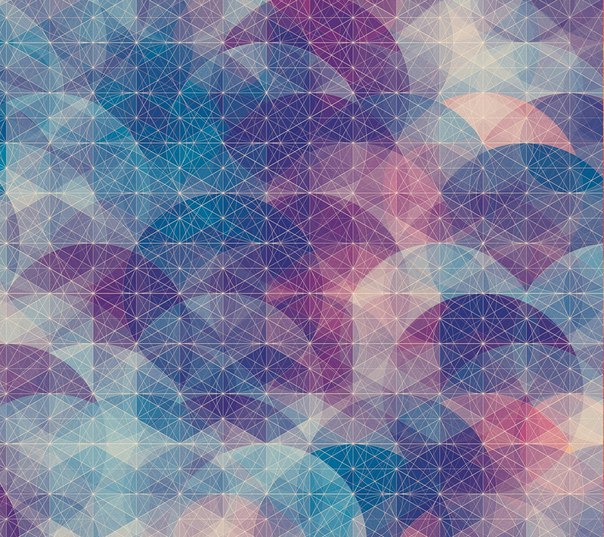 Связано это с тем, что при открытии видеохостинга с разных устройств картинка отображается по-разному.
Связано это с тем, что при открытии видеохостинга с разных устройств картинка отображается по-разному.
Если пользователь не желает самостоятельно заниматься разработкой шапки, он может воспользоваться специальными сервисами, которые позволяют создать шапку с нуля, без необходимости разбираться в фотошопе и прочих программах. Среди лучших онлайн-конструкторов можно отметить:Canva – это платный сервис, однако часть функционала представлена на бесплатной основе; FotoJet – это англоязычный сайт, где пользователи могут не только создавать изображения с нуля, но и загружать шаблоны и работать с ними; Photovisi – это полностью платный веб-ресурс, обладающий широким функционалом и отличным встроенным редактором.
Как создать обложку канала YouTube
Ни один канал YouTube не обходится без настраиваемых баннеров. Используйте Adobe Photoshop, чтобы сделать баннер YouTube. Когда новые люди посещают вашу страницу YouTube, их приветствует изображение заголовка, которое отображается в верхней части веб-страницы или экрана мобильного устройства. Это называется баннером и является частью брендинга любого начинающего ютубера. У большинства авторов на YouTube есть баннер, на котором изображено их имя, а также их изображение или значимый символ.Некоторые из них даже более артистичны, сочетают множество изображений, используют эффекты, рисуют формы и тени. Посетите свои любимые аккаунты YouTube и посмотрите, какие изображения они используют для своих баннеров. Прежде чем приступить к обучению, задумайтесь над парочкой идей! Попробуйте записать их на листе бумаги и держать под рукой, когда вы начнете проектировать, чтобы упростить третий и четвертый этапы. Как создать обложку канала YouTube
Это называется баннером и является частью брендинга любого начинающего ютубера. У большинства авторов на YouTube есть баннер, на котором изображено их имя, а также их изображение или значимый символ.Некоторые из них даже более артистичны, сочетают множество изображений, используют эффекты, рисуют формы и тени. Посетите свои любимые аккаунты YouTube и посмотрите, какие изображения они используют для своих баннеров. Прежде чем приступить к обучению, задумайтесь над парочкой идей! Попробуйте записать их на листе бумаги и держать под рукой, когда вы начнете проектировать, чтобы упростить третий и четвертый этапы. Как создать обложку канала YouTube
- Создайте новый документ Photoshop. YouTube рекомендует размер баннера 2560 пикселей в ширину и 1440 пикселей в высоту.Создавая документ, помните, что любой, кто пользуется телефоном, увидит только середину баннера. При создании баннера YouTube не размещайте какие-либо важные элементы дизайна справа или слева от изображения, потому что они могут быть видны не всем зрителям!
- Добавьте цвет фона или текстуру.
 Сначала создайте фоновый слой и залейте его любым цветом. Вы можете выбрать «Правка»> «Заливка»> «Цвет» или использовать кисти, чтобы рисовать на простом слое. Я создал эту текстуру, используя темно-желтую кисть мелом на светло-желтом фоне. Затем я добавил белый меловой кружок посередине.
Сначала создайте фоновый слой и залейте его любым цветом. Вы можете выбрать «Правка»> «Заливка»> «Цвет» или использовать кисти, чтобы рисовать на простом слое. Я создал эту текстуру, используя темно-желтую кисть мелом на светло-желтом фоне. Затем я добавил белый меловой кружок посередине.
Мне нравится заливать сплошным цветом, например, голубым, а затем использовать кисти, чтобы добавить легкую текстуру поверх. - Добавьте любой из ваших элементов.
Если вы хотите использовать фотографии или изображения со своего компьютера, перетащите их в файл. Вы можете использовать свободное преобразование (команда + T), чтобы изменить размер любых элементов, которые оказываются слишком большими или маленькими.
Многие каналы используют вырезанное изображение создателя. Я сделал этот вырез в одном из моих других уроков. Если вы хотите научиться редактировать пряди волос, вы можете научиться вырезать изображение. Когда я добавляю фотографию, мне нравится делать ее черно-белой, чтобы она вписывалась в любую цветовую схему. (Чтобы сделать изображение черно-белым, выберите «Изображение»> «Коррекция»> «Черно-белое». Затем настройте яркость и контрастность.) Вы также можете поиграть с тонированием фотографии.(Чтобы подкрасить фотографию, выберите «Изображение»> «Коррекция»> «Цветовой тон / насыщенность» и нажмите «Раскрасить».)
(Чтобы сделать изображение черно-белым, выберите «Изображение»> «Коррекция»> «Черно-белое». Затем настройте яркость и контрастность.) Вы также можете поиграть с тонированием фотографии.(Чтобы подкрасить фотографию, выберите «Изображение»> «Коррекция»> «Цветовой тон / насыщенность» и нажмите «Раскрасить».) - Добавьте свой текст.
Щелкните инструмент «Текст» и перетащите рамку в файл, чтобы создать текстовый слой. Вы можете создать несколько текстовых слоев, если хотите, чтобы текст находился в нескольких местах. Для этого урока я выбрал очень простой шрифт под названием Sofia, но не стесняйтесь поэкспериментировать с некоторыми забавными вариантами и комбинациями шрифтов. В Adobe Typekit вы можете установить новые гарнитуры одним нажатием кнопки, и они сразу же появятся в Photoshop, чтобы вы могли их использовать!
Не любите простой текст? Если вы ищете вдохновения, сейчас распространенной тенденцией является создание эффекта сбоя с текстом в Photoshop. - Экспорт с помощью «Файл»> «Сохранить для Интернета» (устаревшая версия) .
 ..
Когда вы будете довольны своим фоном, вы можете экспортировать его как файл .jpeg или .png и загрузить на YouTube! Используйте параметры «Сохранить для Интернета (устаревшие)» в Photoshop, чтобы выбрать желаемое качество изображения. Размеры должны быть правильными, поскольку вы создали их на первом шаге. Теперь вы готовы загрузить его на YouTube!
..
Когда вы будете довольны своим фоном, вы можете экспортировать его как файл .jpeg или .png и загрузить на YouTube! Используйте параметры «Сохранить для Интернета (устаревшие)» в Photoshop, чтобы выбрать желаемое качество изображения. Размеры должны быть правильными, поскольку вы создали их на первом шаге. Теперь вы готовы загрузить его на YouTube!
Создаете свой личный бренд? Узнайте, как создать индивидуальные обложки для вашей страницы в Instagram.Вы нынешний студент? Узнайте, как можно сэкономить более 60%.
Как создать обложку канала YouTube в Photoshop (новый макет)
Самое важное, что вы можете сделать для брендинга своего канала YouTube, — это оформление канала. Здесь вы персонализируете свой канал и добавляете свою индивидуальность и стиль. Цвета и стиль, которые вы выберете, полностью зависят от вас.
(Нажмите, чтобы подписаться на наш канал на YouTube, чтобы получить больше руководств).
Некоторые предложения по эффективному оформлению канала YouTube
- Держите его чистым и простым
- Используйте цвета, которые будут выделяться (отличается от интерфейса YouTube)
- Убедитесь, что он работает на всех размерах экрана, от настольного компьютера до мобильного
- Убедитесь, что он описывает ваш канал. (искусство, игры, красота, макияж, видеоблоги и т. д.)
- Разместите график загрузки и придерживайтесь его (насколько это возможно).
Небольшое примечание: я решил, что не буду проводить никаких тренингов или советов по созданию канала YouTube, пока не наберу по крайней мере 100 000 подписчиков. Мой канал YouTube здесь (PhotoshopCAFE).Я не хочу учить чему-либо, пока не докажу, что то, чему я учу, работает. Благодаря всем вам, в январе 2018 года я набрал 100 тысяч подписчиков. (Это не значит, что я собираюсь трепать вас по голове с YouTube, это просто означает, что я чувствую, что у меня есть несколько самородков, которыми я могу поделиться. сейчас же).
сейчас же).
Загрузите шаблон оформления канала Youtube
Важно, чтобы оформление вашего канала хорошо смотрелось на всех экранах, с которых зрители будут смотреть: на телефонах, планшетах, компьютерах и телевизорах.
Youtube предоставляет шаблон psd идеального размера с отмеченными на нем различными регионами.Загрузите новый шаблон Youtube здесь
Вот как выглядит шаблон, откройте его в Photoshop. Обратите внимание на горизонтальную полосу. Здесь должны быть размещены важные части вашего дизайна. Я действительно делаю дизайн для безопасной области текста и логотипа, потому что она будет видна на всех устройствах. Обратите внимание, что рабочий стол и планшеты стали немного шире. Большая зона предназначена для людей, смотрящих по телевизору через Apple TV, хромированное покрытие, смарт-телевизоры и т. Д. Окончательный размер 2560 × 1440. Когда вы закончите, вы сохраните как jpg, и размер файла должен быть меньше 6 МБ.
Мой совет: проектируйте по минимуму, но убедитесь, что дизайн работает во всем.
Поиск красивых фотографий и иллюстраций для оформления вашего канала
Наложенный текст находится в отдельной группе слоев, которую можно скрыть или показать. Посмотрите видео вверху, чтобы узнать, как я создаю дизайн с помощью шаблона в Photoshop.
Мне нравится использовать Adobe Stock для оформления своего канала. Причина в том, что вы можете искать и загружать фотографии прямо из Photoshop.Вот руководство по использованию Adobe Stock в Photoshop.
Еще одна вещь, которая мне нравится в Adobe Stock, — это то, что вы можете использовать любые фотографии бесплатно. На них будет водяной знак, но вы все равно можете попробовать любую фотографию или комбинацию фотографий, иллюстраций, текстур и т. Д. Попробуйте разные вещи, и когда вы будете довольны, вы можете выбрать лицензию на изображения, которые хотите использовать, и они будут заменены версией с высоким разрешением без водяного знака.
Для начала вот ссылка на 10 бесплатных изображений.
Стать автором Adobe Stock:
10 бесплатных изображений из Adobe Stock
Вот мой окончательный дизайн в шаблоне, обратите внимание, что я создал руководства, которые помогут мне узнать, где находится безопасная область текста и логотипа.
Загрузка оформления вашего канала на свой канал YouTube
После того, как вы создали свое искусство, самое время загрузить его на Youtube. Я собираюсь показать вам, как в старом макете YouTube и новом макете (2018).
В старом макете: щелкните карандаш в правом верхнем углу заголовка и выберите Изменить оформление канала .(Убедитесь, что вы вошли в свой канал)
В новом макете YouTube щелкните значок камеры в правом верхнем углу.
Теперь вы увидите пользователя, загрузившего файл.
Перетащите обложку канала (сохраненную как файл jpg> Экспорт> Сохранить для Интернета) или нажмите синюю кнопку: Выберите фотографию на своем компьютере
Выберите сохраненную обложку канала
Нажмите Se ; ect
И все готово.
Надеюсь, это руководство было для вас полезным.Ознакомьтесь со всеми другими бесплатными уроками по фотошопу здесь, в PhotoshopCAFE, которые помогут вам создать потрясающее оформление каналов, миниатюры и многое другое.
Не забудьте подписаться на нашу новостную рассылку, чтобы получать бесплатные бонусы
Оставьте комментарий и дайте мне знать свои мысли и вопросы
Увидимся в CAFE
Колин
Как создать фирменную обложку канала YouTube Использование Photoshop
Вы когда-нибудь задумывались, как сохранить бренд при создании своего канала на YouTube? Если да, посмотрите полезное руководство ниже, где я расскажу о том, как создать собственную обложку канала YouTube с помощью Photoshop (с добавлением нескольких приемов Photoshop)!
Посмотрите видео или читайте подробнее ниже:
Шаг 1
Убедитесь, что у вас есть Photoshop! Вы можете скачать бесплатную пробную версию здесь: https: // www.adobe.com/products/photoshop/free-trial-download.html
Шаг 2
Я рекомендую использовать вашу собственную фирменную фотографию — покажите фотографию себя или своей работы! В противном случае, если вы ищете отличный ресурс для поиска фотографий, отправьте свои изображения на Unsplash.com, где вы можете найти множество потрясающих бесплатных фотографий для своего бизнеса! Я нашла эту потрясающую фотографию торта, чтобы использовать ее в нашем искусственном бизнесе, The Cake Shop: Custom Cakes + Donuts.
Шаг 3
Загрузите PSD-файл шаблона рекомендаций YouTube.Этот шаблон взят прямо с YouTube, поэтому вы знаете, что он будет правильно настроен, чтобы помочь вам в разработке. Чтобы найти и загрузить шаблон, перейдите в YouTube> Ваш канал>, затем перейдите в левую строку меню и нажмите «Справка». Введите «Рекомендации по размеру оформления канала» и нажмите «Создать или изменить оформление канала — Компьютер». Прокрутите вниз до раскрывающегося меню, где написано «Размер изображения и рекомендации по файлам», а затем прокрутите вниз и выберите «Шаблоны оформления канала». Появится всплывающее окно с мгновенной загрузкой файла шаблона Photoshop, который вы можете использовать для оформления своего канала.
Шаг 4
Посмотрите мой урок выше, чтобы увидеть, как я использую шаблон для создания этой великолепной фирменной обложки канала YouTube в Photoshop! Некоторые вещи, которые я показываю, включают: размещение изображений, создание пользовательской формы с помощью инструмента «Перо», создание маски слоя для редактирования вокруг фотографии и экспорт этого файла в формате JPG, чтобы он хорошо отображался на YouTube! Размер готового изображения канала будет иметь правильный размер, чтобы он хорошо отображался на экране телевизора, компьютера, мобильных устройств и планшетов.
Вот и закончился наш проект!
Шаг 5
Проявите творческий подход! Используйте собственный логотип, цветовую палитру бренда и слоган, чтобы оживить обложку вашего канала YouTube! Помните, что важно поддерживать целостность вашего бренда на вашем веб-сайте и на всех ваших платформах в социальных сетях, так как это поможет повысить ваш профессионализм, укрепить доверие и заставить ваших клиентов возвращаться снова и снова!
Шаг 6
Не забывайте свой «значок канала» или «изображение профиля»! Я рекомендую использовать для этого изображения либо ваш логотип, либо четкую фотографию вас.Его также можно создать в Photoshop и настроить как квадрат 800 x 800 (пикселей). После того, как ваш логотип или изображение будут помещены в Photoshop, просто сохраните его как JPG и загрузите на YouTube.
Хотите узнать больше о том, как вы можете использовать Photoshop для создания бренда своего бизнеса
(чтобы ваш бренд мог выделиться среди конкурентов!)?Войдите в мой список ниже, чтобы получить мой БЕСПЛАТНЫЙ контрольный список и шаблон Instagram:
Как создать обложку альбома в Photoshop — Spinnup
Мы знаем, что многие наши артисты в последние несколько месяцев отправили дома работать над своими релизами и, возможно, осваивать новые навыки.А после создания музыки умение создавать обложки — следующий лучший навык для художника. Как лучше всего это сделать? Фотошоп.
Photoshop — мощный инструмент для редактирования визуальных эффектов. Вы можете уже использовать его и делать потрясающие иллюстрации для своих релизов. Если вы распространяли музыку через Spinnup, отметьте нас в сообщении с обложкой вашего альбома. Знаешь что? В любом случае отметьте нас — мы будем рады видеть ваши творения.
Для тех, кому нужны советы по Photoshop для оформления альбомов, оставайтесь с нами, пока мы проходим:
Напоминание о правилах художественного оформления
Краткое руководство по созданию рисунков в Photoshop
Поиск изображений для использования
Где найти уроки Photoshop
Если у вас нет Photoshop , его легко загрузить и предлагают версии, совместимые как с Mac, так и с Windows.Альтернативный (более дешевый) вариант — Adobe Elements .
Ваша обложка — это часто первое, что фанаты испытают в связи с вашим релизом. Обложка альбома сделана хорошо, дает зрителю возможность понять ваше художественное выражение и позволяет вашей музыке принимать визуальную форму.
Вот некоторые основы создания обложки альбома для загрузки на Spinnup. Во-первых, давайте разберемся, какой формат требуется и какие правила нужно соблюдать при оформлении обложек альбомов.Полный план доступен здесь. Мы можем быстро подвести итоги:
Правила оформления альбома — краткое руководство:
- Начните с большого не повернутого изображения в фокусе
- 1500 × 1500 пикселей минимум: соотношение 1: 1: квадрат
- Тип файла может быть JPG, JPEG или PNG
- Текст может включать только название и имя исполнителя (и имя исполнителя, если этот исполнитель присутствует на всех треках релиза)
- Любой текст на иллюстрации должен соответствовать тексту в метаданных (в информации о выпуске)
- Запрещено использование логотипов и изображений других людей или компаний
Обязательно следуйте приведенному выше краткому руководству, иначе обложка вашего альбома может быть отклонена.
Как сделать обложку альбома в Photoshop — упрощенный вид:
Шаг 1 — размер
Откройте файл с минимальным размером 1500 x 1500 пикселей (квадрат) и выберите 300 dpi. Использование 300 dpi или выше делает его пригодным для изменения размера цифровыми дистрибьюторами. Всегда лучше начинать с большого файла, потому что его легко уменьшить. Маленький файл не увеличивается в размере, не становясь пикселизированным. Большой файл, легкая жизнь.
Шаг 2 — изображение
Загрузите изображение и измените его размер, чтобы он соответствовал уже созданным размерам файла.Если у вас нет изображения, воспользуйтесь бесплатными стоковыми сайтами, такими как Pexels или Unsplash, или пролистайте темы Photoshop справа и выберите то, что вам больше всего подходит, и добавьте текст. Добавьте слои. Воспользуйтесь учебными пособиями, чтобы научиться создавать обложки альбомов с нуля (подробнее в конце статьи)
Шаг 3 — добавьте свой логотип
Это необязательно. Некоторые оставляют обложки альбомов без логотипа. Если у вас есть отличный логотип, его стоит добавить сюда. Измените размер и разместите там, где хотите.
Шаг 4 — сохранить
Сохраните свое творение в формате jpeg или png в высоком разрешении.
Шаг 5 — акция
Поделитесь им в социальных сетях как промо перед датой выпуска. Используйте его также в качестве баннера FB.
Это упрощенный план создания иллюстраций в Photoshop, касающийся некоторых основных моментов, которые мы хотели бы вам запомнить. Оставайтесь с нами, чтобы читать и находить ссылки на более подробные уроки по Photoshop в Интернете.Разработан, чтобы помочь вам пройти весь процесс от начала до конца.
Хотя у вас может быть фотография, которую вы хотите использовать для своей работы, подумайте о поиске вдохновения в бесплатных библиотеках изображений.
Готовые изображения предлагают отличное решение для дизайна художественных работ, и у нас есть 3 сайта, с которых вы можете получить изображение. Они бесплатны, защищены авторскими правами и имеют высокое качество.
Отметьте:
Canva
Используйте любое из изображений бесплатно.Все, что требуется, — это ваш адрес электронной почты для регистрации.
Unsplash
Фотографии с высоким разрешением, без лицензионных отчислений, готовые к использованию. Используйте панель поиска и введите ключевое слово. Престо! Потрясающие изображения, готовые к прочтению и скачиванию.
Pexels
Изображения можно использовать бесплатно — поиск по ключевым словам.
Уроки Photoshop
Одна из лучших частей жизни сегодня — это доступ к учебным пособиям и урокам.Многие из них бесплатны, некоторые — нет, и вы можете улучшить свои навыки за короткое время по сравнению с тем, что было даже 10 лет назад. Повсюду появляются сайты обмена навыками (один, кстати, называется Skillshare), а YouTube переполнен управляемыми учебными пособиями, от уроков для начинающих до уроки для экспертов.
Вы можете заплатить кому-нибудь, чтобы он сделал для вас обложку альбома, или вы можете сделать это сами. Прошли те времена, когда вам приходилось выкладывать тысячи долларов на фотосессию с полным экипажем и монтаж после обработки.
Поделиться навыком
Этот сайт предлагает видеоуроки по широкому кругу тем, которые проводят люди, хорошо разбирающиеся в выбранной ими области. Предоставление как бесплатных, так и платных обучающих программ. Цена на платные видео разумная, и вы можете запустить бесплатную пробную версию, чтобы разблокировать видео и посмотреть. Определенно стоит посмотреть.
PH Learn
Отличный сайт, предлагающий бесплатные уроки и специальный 20-минутный видеоролик о том, как создать обложку альбома с помощью Photoshop.Бесплатный раздел этого сайта выглядит потрясающе и требует просмотра.
YouTube
А в кроличью нору спускаемся с ютуба. Окончательный промоутер касательной. Если вы можете сосредоточиться и сосредоточиться на задаче, вы найдете сотни полезных видео о Photoshop и обложках альбомов. Существование этих видео — подарок, не так ли? Благодарность за эту платформу — отличная отправная точка. Есть фантастические люди, готовые бесплатно делиться своими знаниями и помогать нам создавать великое искусство.
Обложки иногда могут быть запоздалыми в процессе создания альбома. Мы настолько преданы музыке (и это правильно), что можем обойти визуальное искусство и придумать что-нибудь в спешке. Найдите время, чтобы создать произведение искусства, которое подчеркнет ту тяжелую работу, которую вы вложили в музыку. Как только культовый рисунок будет готов, отдайте его нам, и мы отправим его в стратосферу (читай: мир. Мы работаем над вселенной).
Рад видеть вас здесь, семья Spinnup, отправьте сообщение и расскажите нам, о чем вы хотите прочитать дальше.
48+ БЕСПЛАТНЫХ И ПРЕМИУМ PSD-БАННЕРОВ КАНАЛОВ YOUTUBE ДЛЯ ЛУЧШИХ КРЕАТИВНЫХ ПРОМОУТЕРОВ!
Мы очень рады обратить ваше внимание на нашу новую коллекцию из 48+ БЕСПЛАТНЫХ и ПРЕМИУМ PSD баннеров каналов YouTube для лучших креативных промоутеров, дизайнеров, блогеров и других творческих работ и идей!
Домен для YouTube был зарегистрирован 15 февраля 2005 года. Сегодня он имеет миллионы пользователей и очень популярен!
YouTube — один из самых популярных каналов просмотра информации и видео для пользователей Интернета.Это компания видеохостинга, которая предоставляет пользователям хранение, доставку и отображение видео. Также важно знать, что на YouTube можно найти практически все. Вот почему людям это нравится!
Для блогеров эта программа является одним из каналов денежного дохода. И поэтому многие аккаунты организованы очень хорошо. Если вы уже пользовались этим сайтом, вы должны увидеть, сколько на нем полезного и профессионального контента.
Все PSD баннеры YouTube из этой коллекции очень профессиональны.Загрузите тот, который вам нравится или нужен для работы или развлечений, и используйте Photoshop для внесения изменений: получите Photoshop как часть плана Creative Cloud для одного приложения всего за 19,99 долларов США в месяц. Настройте его, измените цветовые схемы, добавьте свой логотип или фирменный стиль, измените текст и важную информацию и сделайте все, что захотите! Мы надеемся, что вы оцените этот набор и найдете тот, который лучше всего подходит вам и вашим потребностям.
Вдохновение — это чистый глоток свежего воздуха, помогающий доставить массу положительных эмоций, вызывая огромный поток энергии для творческого и эмоционального состояния человека.
С легкостью загрузите любые БЕСПЛАТНЫЕ баннеры каналов YouTube в формате PSD из этой коллекции и используйте их для личного или коммерческого использования. Удивите своего клиента или улучшите свои навыки и наслаждайтесь результатами! Приятного вам выбора!
Статья была обновлена в марте 2020 года.
ШАБЛОН НАБОР БАННЕРА БЕСПЛАТНОГО КОРОНАВИРУСА В PSD
СкачатьШАБЛОН НАБОР БАННЕРА БЕСПЛАТНОЙ ПРОДАЖИ ВЕСНОЙ ПРОДАЖИ
СкачатьШАБЛОН НАБОР БАННЕРА БЕСПЛАТНОЙ ИГРЫ
СкачатьБесплатный корпоративный шаблон канала YouTube
СкачатьVintage Wedding — Бесплатный PSD баннер канала Youtube
СкачатьБесплатные шаблоны баннеров Youtube в PSD
Скачать25 баннеров на обложке Youtube — V3
Возможности
- 25 PSD-файлов обложки YouTube
- Размер баннера 2560 × 1440 пикселей
- Социальные ссылки
- Используемые бесплатные шрифты
- Полностью многослойные и редактируемые (цвет, текст и изображения)
- Смарт-объект
- Файлы справки
Фитнес-тренинг — Бесплатный баннер канала Youtube PSD T emplate
Скачать30-Youtube Многоцелевые баннеры-обложки
Яркий, креативный и профессиональный набор шаблонов обложек YouTube для любого канала YouTube, который идеально подойдет для вашей компании или личного канала YouTube.30 потрясающих качественных креативных баннеров YouTube для профиля обложки хорошо подходят для бизнеса или личных каналов в следующих отраслях: (30 дизайнов, 2560 × 1440 пикселей каждая), шаблоны обложек YouTube, сообщения, бизнес, услуги, продукты, распродажа модной одежды, маркетинг, многоцелевой кампании. Все файлы PSD многоуровневые и полностью организованы. Пакет также содержит файл справки и редактируемые PSD.
ЗагрузитьЧемпионат по пиву — Баннер канала Youtube PSD шаблон
ЗагрузитьОбразовательная услуга — Бесплатное мероприятие на Facebook + Шаблон Instagram + Баннер канала YouTube
ЗагрузитьМагазин одежды — Бесплатное мероприятие на Facebook + шаблон Instagram + Баннер канала Youtube
СкачатьLady’s Blog — Бесплатное мероприятие в Facebook + шаблон Instagram + канал YouTube
СкачатьИгровой баннер канала YouTube
Функции шаблонов обложек YouTube:
• Социальные ссылки • 5 различных вариантов макетов • Retina Ready • Бесплатно используемые шрифты • Дизайн создается в формате PSD • Полностью многослойный и редактируемый (цвет, текст и изображения) • Легко настраивается • Изображения не включены • Полностью редактируется • Бесплатные значки и шрифт • Включены бесплатные значки
СкачатьFree DJ Шаблон оформления канала YouTube
СкачатьДень рождения Празднование — баннер канала Youtube PSD шаблон
СкачатьБесплатная музыка Баннер канала YouTube
СкачатьМузыкальный канал — шаблон баннера Youtube
Он на 100% настраивается.Размер всех объектов можно изменять без потери качества, снимать и редактировать
- 05 Различные стили
- Полностью редактируемые файлы
- Хорошо организованные слои
- Размер: 2560 × 1440 пикселей | 72 DPI | Цвета RGB
Корпоративный — Бесплатный баннер канала YouTube
СкачатьМедицинские баннеры YouTube
Медицинские баннеры YouTube помогут вам создать свои собственные потрясающе выглядящие баннеры всего за несколько минут.Все, что вам нужно сделать, это добавить ваши любимые изображения, текст и цвета, которые вам нравятся.
- ДРУЖЕСТВЕННЫЙ МОБИЛЬНЫЙ ПК
- Используемые бесплатные шрифты (включены в файл DOC)
- Retina Ready
- Полностью настраиваемый
- Легко добавлять изображения
- Социальные ссылки
- Легко менять цвета
- Высокое качество
- Хорошо документировано
Бесплатный шаблон для бизнес-кампании канала YouTube
ЗагрузитьHookah Lounge — PSD шаблон канала Youtube
ЗагрузитьCooking — Бесплатный баннер канала YouTube
ЗагрузитьЗагрузить
Загрузить
Загрузить
Футбол — Бесплатный баннер канала YouTube
СкачатьБесплатный баннер YouTube PSD
СкачатьСкачать
Игровой баннер YouTube PSD
- Несколько цветов
- Социальные ссылки
- Retina ready
- Используемые бесплатные шрифты 9 0009 Полностью многослойный и редактируемый (цвет, текст и изображения)
- Смарт-объект
- 2560 × 1440
Разрешение: 2560 × 1140 пикселей, 300 dpi, RGB Color Mode Retina ready и высокое разрешение Социальные иконки включены Полностью многоуровневые и редактируемые (цвет, текст и изображения) Смарт-объекты Хорошо организованные слои и папки Шрифт, включенный в ZIP
СкачатьПутешествие — Бесплатный баннер канала YouTube
Скачать3 баннера на YouTube для Galaxy
3 для канала Space / Galaxy на YouTube Художественные баннеры — это оригинальные полностью настраиваемые и упорядоченные шаблоны для различных каналов Youtube.Может использоваться для игр и геймеров, видеоблогов, фильмов, музыки, ночных клубов, ди-джеев, футуристических тем и т. Д. Готовый дизайн баннера сохраняет максимальное качество после загрузки на канал Youtube (должен быть сохранен как .PNG). Использованы бесплатные шрифты и фотографии.
СкачатьMusic — Free YouTube Channel PSD Banner
DownloadDownload
Download
Clean Simple Youtube Banner PSD
Clean and Simple Youtube Banner is made to you.Изумительный и красивый дизайн. Хорошо организован с точки зрения рабочего процесса. Все основные элементы легко редактируются и настраиваются.
СкачатьСкачать
3 баннера YouTube Galaxy Space PSD
Художественные баннеры канала Youtube Galaxy Space — это оригинальные полностью настраиваемые и упорядоченные шаблоны для различных каналов Youtube. Может использоваться для игр и геймеров, видеоблогов, фильмов, музыки, ночных клубов, ди-джеев, футуристических тем и т. Д. Готовый дизайн баннера сохраняет максимальное качество после загрузки на канал Youtube (должен быть сохранен как.PNG). Использованы бесплатные шрифты и фотографии.
СкачатьИгровой канал YouTube Баннер
Настраиваемый многослойный баннер Youtube
Характеристики:
-Retina Ready -72 dpi 2560 × 1440 пикселей -Используемые умные объекты -Изменяемые векторы -4 варианта цвета на выбор -Скачать бесплатные шрифты Ссылки включены
СкачатьЭлегантный баннер Youtube
— PSD-файл полностью настраиваемый, хорошо организованный и простой в использовании — ОТВЕТСТВЕННЫЙ ДЛЯ ВСЕХ УСТРОЙСТВ (настольных ПК, мобильных телефонов, планшетов, ТВ) — Цвет — RGB и интеллектуальные объекты l Высокое разрешение — размер: 2120 × 1193 px
Скачать3 Элегантные баннеры YouTube
Красивые и организованные как с точки зрения дизайна, так и с точки зрения их внешнего вида в вашем аккаунте.
— PSD файл полностью настраиваемый, хорошо организованный и простой в использовании
— ОТВЕТСТВЕННЫЙ НА ВСЕ УСТРОЙСТВА (настольные компьютеры, мобильные телефоны, планшеты, ТВ)
— Цвет — RGB и смарт-объекты l Высокое разрешение
— размер: 2120 × 1193 px
СкачатьКорпоративный шаблон баннера YouTube
- Вы открываете файл .psd с помощью Adobe Photoshop.
- , когда он говорит «Аватар-DoubleClick…», вы дважды щелкаете по слою, и в Photoshop открывается новое окно.Там вы переходите в File> Place и после того, как вас приветствуют размер фотографии, вы нажимаете Enter.
- Вы закрываете новое окно, и когда Photoshop спрашивает вас, хотите ли вы сохранить его, вы выбираете «Да». То же самое вы делаете для всех изображений из этого шаблона.
10 многоцелевых баннеров каналов YouTube
Яркий, креативный и профессиональный набор шаблонов обложек YouTube для любого канала YouTube, который идеально подойдет для вашей компании или личного канала YouTube.
СкачатьБаннер игрового канала Youtube
Создайте эффектное оформление игрового канала YouTube, даже если у вас нет опыта графического дизайна! Ознакомьтесь с нашей фантастической подборкой игровых баннеров YouTube и узнайте, как этот игровой шаблон может помочь вам создавать потрясающие дизайны.
СкачатьСовременный баннер YouTube
СкачатьБаннер канала YouTube
- 2 стиля
- Светлая и темная версии
- Доступно 4 цвета
- Бесплатные шрифты
- Сгруппированные и многоуровневые
- Легко настроить
- Высокое качество
- 8 PSD файл
Современный баннер Youtube PSD
СкачатьКреативные многоцелевые баннеры YouTube
5 Креативные многоцелевые баннеры YouTube подходят для любого типа каналов.У вас никогда не закончится вдохновение для следующего дизайна баннера YouTube! Контент очень чистый, качественный, хорошо организованный и профессиональный.
СкачатьИгровой канал YouTube Баннер
4 Игровой канал Youtube Баннер специально создан для геймеров или игровых каналов, его также можно использовать для других каналов, таких как обзор каналов, фильмов, видеоблогов… Используются бесплатные шрифты. Полностью настраиваемый и легко редактируемый шаблон.
СкачатьБольшое спасибо за внимание.Хорошего дня!
(64 голоса, в среднем: 2,1 из 5)
Шаблон Photoshop Art Art для канала YouTube — Размер изображения 2560 X 1440 »Блог: Социальные сети, часто задаваемые вопросы и блог — inlineVision: Веб-разработка / Электронная коммерция / PPC | Лас-Вегас, Невада
Обновление: новый размер оформления канала — 2560 X 1440 пикселей с максимальным размером файла 2 МБ. Шаблон обновлен.
Проведя вчера значительную часть своего дня за дизайном фона для клиентского канала YouTube, я вижу объявление YouTube о том, что их редизайн «Единого канала» доступен для всех … Угадайте, для этого были созданы воскресенья?
Новое «Обложка канала» YouTube имеет тот же (огромный) размер, что и новая фотография обложки для страниц и профилей G +, 2120 пикселей на 1192 пикселей, 2560 X 1440 пикселей.
Большую часть изображения можно никогда не увидеть, поскольку я не уверен, сколько людей смотрят каналы YouTube по телевизору. Основная часть изображения, которую вам нужно создать, — это средняя часть высотой 423 пикселя. Подробную информацию и примеры снимков экрана см. На странице поддержки YouTube.
Меня немного обманули, когда я скачал их шаблон, это просто png. Google теперь предлагает PSD-файл, но по-прежнему нет руководств … Итак, я взял то, что мне дали, и создал свой собственный шаблон. У меня есть куча каналов, которые нужно обновить, а руководства значительно упрощают работу! Мой файл тоже меньше;)
Скачать v2.0 шаблона — JPG
Просто введите свой адрес электронной почты, и ссылка для загрузки будет отправлена прямо в ваш почтовый ящик (мы можем отправить вам ссылку для загрузки только в том случае, если вы введете действующий адрес электронной почты).
ПРИМЕЧАНИЕ. В настоящее время у нас возникают проблемы с отправкой электронных писем на адреса * .icloud.com и * .me.com (или почти любой домен, связанный с MAC). Пожалуйста, используйте альтернативный адрес электронной почты, пока мы не выясним это.
Похожие сообщения
Остерегайтесь экспертов: ПОКУПАЙТЕ 50 000 подписчиков в Twitter…
Мероприятия Google+: пользовательский фон для тем, повесить…
Плохие ссылки или покупка ссылок действительно может стоить вам
Шаблон фона Twitter для Photoshop -…
Об авторе:
Майкл Карри — опытный веб-дизайнер, фронтенд-разработчик и менеджер по социальным сетям с 15-летним опытом и образованием в Академии художеств в Сан-Франциско.
Идеальный размер миниатюр YouTube и советы на 2021 год
Маленькие вещи обладают большой силой.
Эта статья даст вам преимущество перед конкурентами — а конкуренция здесь очень высока.
Дело в том, что 2,3 миллиарда зарегистрированных пользователей ежемесячно посещают YouTube. Это половина интернета, не считая зрителей, которые не вошли в систему.
Так как же привлечь больше людей к просмотру ваших видео?
Первый шаг — использование миниатюр правильного размера для YouTube
Эта статья расскажет об идеальном размере эскиза YouTube, передовых методах создания эскиза и других важных советах по увеличению количества просмотров.
Лучший размер для значка YouTube
Справочный центр YouTube отмечает пять важных моментов, касающихся значков изображений YouTube. Если вы будете следовать этим правилам, вы добьетесь успеха на YouTube. Вот эти пять баллов:
- Идеальный размер эскиза видео YouTube составляет 1280 пикселей на 720 пикселей.
- Для этих размеров миниатюр YouTube используется соотношение сторон 16: 9.
- Убедитесь, что размер вашего эскиза составляет не менее 640 пикселей в ширину.
- Миниатюрные изображения должны быть меньше 2 МБ.
- Форматы изображений: JPG, GIF или PNG.
Какая польза от миниатюр YouTube?
эскизов YouTube — это небольшие изображения для предварительного просмотра, используемые для представления видео. Их задача — привлечь внимание людей и убедить их посмотреть видео.
Вот несколько примеров пользовательских миниатюр с канала Оберло на YouTube:
Думайте об эскизах YouTube как об обложках книг.
Это миниатюрные изображения видеоконтента, призванные пробудить интерес и любопытство.
Почему значки YouTube так важны?
Говорят: «Не судите книгу по обложке».
Однако на самом деле большинство людей так и поступают, и то же самое можно сказать и о эскизах YouTube. Это означает, что миниатюры изображений могут сделать или испортить ваши видео.
Хороший эскиз может помочь вам набрать тысячи просмотров. Плохой гарантирует, что ваше видео останется незамеченным.
К счастью, YouTube позволяет настраивать эскизы видео.
Когда вы загружаете видео, YouTube автоматически извлекает из вашего видео три неподвижных изображения, которые вы можете использовать в качестве эскизов.
Хотя есть и этот простой вариант, всегда лучше создавать собственные значки YouTube.
Сравните эти два изображения из недавнего видео Оберло на YouTube. Как вы думаете, какое из них привлечет внимание людей?
или:
Пользовательские миниатюры помогут вашим видео выделиться из толпы и могут оказать огромное влияние на рост вашей аудитории.
Это также прекрасная возможность развить эстетику вашего бренда.
Но это еще не все. Вы даже можете использовать собственный эскиз видео YouTube, чтобы увеличить CTR вашего электронного маркетинга. Фактически, Wistia обнаружила, что использование эскизов видео вместо изображений в электронных письмах может увеличить количество кликов более чем на 21 процент.
Кроме того, создание миниатюр не занимает много времени.
После времени, которое вы потратили на планирование, организацию, съемку и редактирование идеального видео на YouTube, что еще 10-15 минут?
Не упади на последнем препятствии.
Убедитесь, что ваше видео будет успешным, если вы создадите привлекательный персонализированный значок YouTube.
Каков размер эскиза YouTube?
Прежде чем начать, полезно определить идеальный размер значка YouTube.
Google рекомендует, чтобы размер вашего пользовательского эскиза видео YouTube составлял 1280 пикселей в ширину и 720 пикселей в высоту. Ваше изображение также должно иметь минимальную ширину 640 пикселей.
Другими словами, идеальный размер пользовательского эскиза YouTube составляет больших.
Google объясняет, почему: «Ваше пользовательское изображение эскиза должно быть как можно большим, поскольку оно также будет использоваться в качестве изображения предварительного просмотра во встроенном проигрывателе».
Его называют «эскизом», потому что он часто отображается маленьким:
Однако изображение также должно быть достаточно большим, чтобы хорошо выглядеть при отображении того же размера, что и видеоплеер:
Соотношение эскизов YouTube для этих размеров составляет 16: 9.
Вы можете использовать оба изображения выше в качестве пользовательских шаблонов разрешения миниатюр видео YouTube.
Вы также должны загрузить миниатюру в одном из следующих форматов изображений: JPG, GIF, BMP или PNG.
Наконец, размер пользовательского эскиза YouTube не должен превышать 2 МБ.
Как добавить собственный значок YouTube к вашему видео
Давайте рассмотрим, как загрузить собственное уменьшенное изображение.
Для начала зайдите на YouTube.com и щелкните значок камеры плюс, чтобы загрузить новое видео.
Чтобы добавить собственный значок к уже загруженному видео, перейдите к своим видео на панели инструментов Творческой студии YouTube. Затем нажмите на видео, чтобы изменить его настройки.
В настройках видео вы увидите три автоматически сгенерированных эскиза внизу экрана.
В правом нижнем углу экрана есть возможность загрузить свой собственный значок YouTube.
Просто щелкните поле, выберите изображение на своем устройстве и нажмите «Загрузить».
6 советов по созданию эффективных эскизов
эскизов YouTube предоставляют невероятные возможности для творчества. Однако каждый раз может быть сложно создать эффективный эскиз.
Вот шесть советов, с чего начать создание эскизов.
1. Используйте неподвижное изображение из вашего видео
Это основная форма эскиза YouTube.
Если вам повезет, вы можете обнаружить, что YouTube автоматически выбрал идеальное неподвижное изображение из вашего видео для использования в качестве значка.
Кроме того, вы можете экспортировать конкретное неподвижное изображение с помощью программного обеспечения для редактирования видео.
Что делать, если вы обновляете старые значки видео YouTube, но у вас нет исходного видео? В этом случае вы всегда можете приостановить видео на понравившемся кадре, сделать видео в полноэкранном режиме, а затем сделать снимок экрана.
Затем вы можете просто использовать само изображение или добавить заголовок, как в этом видео из Shopify, в котором рассказывается история часов MVMT.
2.Создать собственную графику
Многие бренды создают миниатюры изображений, которые эффективно представляют видеоконтент. Часто это будет включать в себя короткое название, в котором резюмируются основные преимущества видео.
Эти типы значков YouTube будут включать название или логотип бренда.
Вот пример эскиза видео YouTube, который мы сделали для нашего видео, который учит вас, как запустить свою первую рекламную кампанию в Facebook.
3. Объедините видеокадр с графикой
Вы можете комбинировать неподвижное изображение из вашего видео с графическими элементами, чтобы создать действительно привлекающий внимание и привлекательный эскиз YouTube.
Это популярный вариант для видео с участием людей, например для видеоблога, учебного пособия или ток-шоу.
Вот уменьшенное изображение, которое мы сделали для нашего видео, в котором вы узнаете, как найти хорошего поставщика для прямой поставки.
Это наш фаворит здесь, в Оберло, потому что он одновременно интересен и заманчив.
4. Напишите привлекательные заголовки
видео на YouTube хороши ровно настолько, насколько хороши их названия — ну, это не совсем так, но название вашего видео на YouTube важно.Также важно включить его в эскиз. Дайте людям понять, о чем будет ваше видео, а также постарайтесь привлечь их внимание с помощью тщательно продуманных заголовков.
Например, мы могли бы создать видеоролик о видеомаркетинге и назвать его «Все о видеомаркетинге — Оберло» или хитростью и назвать его «Видеомаркетинг в двух словах: 6 советов по развитию вашего видеомаркетинга в 2021 году». На что бы вы были более склонны нажимать? Второй более бросается в глаза.
5. Избегайте вводящих в заблуждение изображений и названийПри создании эскизов и заголовков можно легко увлечься, особенно при попытке оптимизировать трафик на свой канал YouTube. Это совершенно нормально, но важно контролировать свое творчество, чтобы не создавать вводящие в заблуждение изображения или заголовки.
Например, если ваша миниатюра содержит текст «Как создать потрясающее миниатюру YouTube», но ваше видео посвящено шести основным способам оптимизации миниатюры, контент, который вы продвигаете, вводит в заблуждение.Сделайте свое изображение простым и точным, чтобы увеличить CTR видео.
Также крайне важно не включать изображения, небезопасные для вашей аудитории. Не используйте чрезмерные, чрезмерные или неприемлемые изображения, поскольку вы не хотите отпугнуть целевую аудиторию.
Избегайте использования изображения другого человека, так как использование инструментов обратного поиска изображений может отследить изображение до его владельца и доставить вам массу неприятностей.
6. Тестирование различных дизайнов эскизов
Если вы сомневаетесь в том, какой дизайн значков подходит вашему каналу YouTube, не бойтесь тестировать разные варианты оформления.Определите понравившийся дизайн, выберите видео, которое хорошо работает, измените миниатюру на новый дизайн и отслеживайте результаты. Если ваш CTR увеличился после того, как вы изменили изображение миниатюры, то этот дизайн лучше подходит для вашей аудитории, чем предыдущий.
Самое лучшее в тестировании — это то, что вы можете продолжать пробовать разные конструкции, пока вы основываете свои выводы на важных данных. Если видео получает только один или два клика в неделю или месяц, результаты недостаточно значительны, чтобы что-то доказывать.
Если вам нужно увеличить количество просмотров на YouTube перед тестированием различных эскизов, ознакомьтесь с нашей статьей «18 простых (и бесплатных) способов получить больше просмотров на YouTube», чтобы узнать о некоторых простых для реализации идеях.
Существует множество замечательных инструментов, которые помогут вам создать привлекательный дизайн эскизов YouTube.
Вот краткий обзор трех замечательных инструментов дизайна.
1. Создайте эскиз для YouTube с помощью Canva
Подходит для: Обычных пользователей, которым нужен широкий выбор элементов дизайна.
Canva — чрезвычайно популярный онлайн-инструмент для графического дизайна.
Он предоставляет широкий выбор невероятных шаблонов эскизов YouTube, которые помогут вам начать работу. Есть также множество шрифтов, стоковых изображений, значков и иллюстраций, которые помогут воплотить ваши идеи в жизнь.
Лучшая часть?
Canva можно использовать совершенно бесплатно. Кроме того, вы получаете 1 ГБ хранилища для фотографий и ресурсов, а также доступ к более чем 8000 шаблонов и бесплатных изображений.
Вы можете обновить за 12 долларов.95 в месяц для доступа к дополнительным функциям, стандартным изображениям, шаблонам и графическим элементам.
2. Создайте эскиз YouTube с помощью FotoJet
Подходит для: Обычных пользователей, которые предпочли бы не создавать новую учетную запись в Интернете.
FotoJet — еще один отличный инструмент для онлайн-дизайна.
Как и Canva, он предоставляет множество шаблонов эскизов YouTube, изображений клипартов и шрифтов, которые можно использовать для создания идеального дизайна.
Однако, в отличие от Canva, вы можете использовать Fotojet бесплатно без регистрации учетной записи.
Если вам нужны дополнительные опции и функции, вы всегда можете перейти на FotoJet Plus за 6,99 долларов в месяц или 39,99 долларов в год.
3. Создание эскизов YouTube с помощью Adobe Spark Post
Подходит для: пользователей Adobe Creative Cloud и тех, кто знаком с другими инструментами дизайна Adobe.
Adobe Spark Post — это семейство мощных профессиональных инструментов для дизайна. В результате он обладает всеми профессиональными функциями, которых вы ожидаете.
Этот редактор также предоставляет набор шаблонов, шрифтов и инструментов композиции.
Ключевым преимуществом Adobe Spark Post является его интеграция с Adobe Creative Cloud.
Итак, если вы уже используете Photoshop для редактирования фотографий или Premiere Pro CC для редактирования видео, имеет смысл хранить все в одном месте.
Однако это удобство имеет свою цену.
Вы можете использовать Adobe Spark Post бесплатно, но при этом на ваших рисунках будет водяной знак.Чтобы удалить это и получить доступ к дополнительным функциям, тарифы начинаются с 9,99 долларов США в месяц или 99,99 долларов США в год.
8 рекомендаций по созданию миниатюр YouTube с примерами
Теперь, когда вы знаете технические детали, давайте посмотрим, как создать значок YouTube, который привлекает внимание людей и убеждает их перейти по ссылке, чтобы посмотреть ваше видео.
Вот восемь рекомендаций по уменьшению значков YouTube, о которых следует помнить.
1. Ваш эскиз должен точно представлять ваше видеоПерво-наперво. Не вводите зрителей в заблуждение, создавая уменьшенное изображение, которое не соответствует вашему видео.
Все ненавидят кликбейт.
Это не только отличный способ рассердить людей, с которыми вы хотите установить прочные отношения, но и навредить своему каналу на YouTube.
Как? Из-за того, что называется «удержанием аудитории».
Удержание аудитории — это показатель YouTube, используемый для определения качества ваших просмотров на YouTube.
Другими словами, этот показатель не зависит от того, сколько просмотров вы получите, а от того, сколько времени ваши зрители тратят на просмотр вашего видео.
Это чрезвычайно важно.
Алгоритм YouTube награждает каналы, которые удерживают зрителей.
Если вы создадите значок YouTube, который вводит пользователей в заблуждение, как только видео начнет воспроизводиться, они поймут, что их обманули, и отключатся.
Это серьезно ухудшит показатель удержания аудитории вашего видео, и в результате алгоритм YouTube накажет ваш канал.
Честность — лучшая политика. Убедитесь, что ваши эскизы честно представляют ваши видео.
2. Добавьте сокращенную версию названия видеоСкорее всего, многие пользователи YouTube будут смотреть на эскизы видео, прежде чем прочитают название или описание видео.
По этой причине полезно включить название вашего видео в сам эскиз.
Однако, поскольку пространство ограничено, часто лучше включать сокращенную версию названия вашего видео.
В приведенном ниже примере миниатюры для нашего видео о том, как открыть магазин прямой поставки с Shopify, мы сокращаем заголовок с:
«Как настроить Shopify — Прямая поставка с Oberlo»
Кому:
«Как создать магазин Shopify — 2020»
Также обратите внимание, что сокращенное название миниатюры фокусируется на ключевом руководстве, которое видео предоставляет зрителям: как самому создать магазин Shopify.
3. Убедитесь, что текст на миниатюре достаточно велик для Re adВыделение ключевого преимущества на миниатюре может существенно повлиять на количество получаемых вами просмотров, но только если пользователи могут читать текст.
Frank Body использует отличные неподвижные изображения из своих видео для создания миниатюр на YouTube, но текст очень маленький.
Это затрудняет чтение текста.
Более того, изображение выше было снято на компьютере — на смартфонах эти эскизы будут отображаться еще меньше.
Из миниатюрных изображений Фрэнка Боди видно, что они намеренно избегают наложения текста на лицо модели. Это имеет смысл, если вы не хотите отвлекать внимание от самого изображения.
Однако в этих случаях может оказаться более эффективным не включать текст.
Просто позвольте изображению говорить.
4. Используйте контрастные цвета, чтобы привлечь вниманиеЦвета мощные. Они привлекают взгляд.
Яркие контрастные цвета сделают ваши миниатюры на YouTube привлекательными и заставят зрителей нажимать на ваши видео.
Более того, контрастные цвета помогают выделить текст, чтобы его было удобно читать.
Вот как это делает Гари Вайнерчук.
Поиграйте с разными контрастными цветами, чтобы увидеть, что лучше всего подходит для вашего бренда.
Вы даже можете увеличить насыщенность цвета или контраст вашего эскиза, чтобы цвет действительно выделялся!
5. Используйте пробелы и минусМногие бренды создают эскизы, которые выглядят перегруженными и загроможденными.
Однако иногда меньше значит больше.
В искусстве и дизайне пробелы или негативное пространство — это область вокруг и между объектами изображения. Это важный и очень эффективный инструмент дизайна.
Skullcandy использует силу пробелов и отрицательного пространства в этом чистом и профессиональном эскизе.
Пространство создает профессиональную, гладкую и стильную эстетику.
Французский композитор-классик Клод Дебюсси сказал: «Музыка — это тишина между нотами.”
Поэтому при создании эскизов для YouTube обращайте внимание на расстояние между изображениями.
6. Добавьте логотип вашего брендаУкрепите присутствие своего бренда в Интернете, включив свой логотип или название компании в значок YouTube.
И чтобы создать единообразную эстетику бренда, всегда размещайте свой логотип в одном и том же месте на каждом из ваших миниатюрных изображений.
Gymshark размещает свой логотип в правом верхнем углу миниатюр на YouTube.
Между тем, Vogue всегда помещает свой логотип в нижнем левом углу миниатюр.
7. Будьте последовательны, чтобы развивать сильную эстетику брендаКак упоминалось выше, последовательность — ключ к развитию сильного бренда.
Поэтому, независимо от того, какой тип эскиза вы решите использовать, сохраняйте единообразие. Это позволит зрителям легко заметить ваши видео при просмотре YouTube.
Это может помочь увеличить просмотры и заинтересованность.
Стремитесь разработать отличительный дизайн эскизов, а затем придерживайтесь его.
Здесь, в Oberlo, мы в основном придерживаемся одного и того же шаблона эскизов YouTube для всех наших видео. Затем мы меняем неподвижное изображение, заголовок и фоновую графику, чтобы все было свежо.
8. Используйте цвета для выделения различных потоков контентаНаиболее успешные стратегии контент-маркетинга будут иметь разные потоки контента, чтобы люди были вовлечены.
Более того, большинство брендов обнаружат, что они могут разделить свой видеоконтент на несколько категорий.
Какие темы повторяющегося контента у вас есть?
Большая часть наших видео попадает в одну из трех категорий: видео с вопросами и ответами, рекомендации по продукту и советы по маркетингу.
Затем мы выделяем цвета для наших миниатюр, чтобы упростить работу нашим зрителям:
- Желтый для еженедельных видео вопросов и ответов.
- Зеленый для рекомендаций по продукту.
- Синий для советов по маркетингу.
Так увеличивайте количество просмотров, помогая зрителям находить видео, которые им больше всего интересны.
Резюме: каковы размеры эскиза YouTube?
Ваши эскизы могут помочь или сломать ваши усилия по видеомаркетингу.
Не стоит недооценивать силу привлекательного дизайна, который может привлечь внимание людей и заставить их щелкнуть, чтобы посмотреть ваши видео.
При создании дизайна помните о следующих рекомендациях YouTube:
- Убедитесь, что вы используете идеальные размеры для миниатюр YouTube — 1280 на 720 пикселей.
- Убедитесь, что миниатюра YouTube точно отображает ваш видеоконтент.
- Включите сокращенную версию вашего заголовка в миниатюру YouTube.
- Убедитесь, что текст на миниатюре достаточно большой, чтобы его можно было читать даже на смартфоне.
- Используйте контрастные цвета, чтобы ваши эскизы YouTube выделялись и привлекали внимание.
- Используйте пробелы и минусы, чтобы придать пиктограммам на YouTube изюминку.
- Разместите логотип вашего бренда в том же месте на каждом из ваших эскизов.
- Протестируйте несколько различных эскизов YouTube, чтобы найти эффективное изображение.
- Постоянно используйте один и тот же шаблон эскизов YouTube, чтобы создать сильную эстетику бренда.
- Выделите различные потоки контента цветовым кодом, чтобы зрители могли легко определить свой любимый тип видео.
Наконец, не забудьте потратить немного времени на создание отличного дизайна.
Потому что, как однажды сказал американский бейсболист Чарльз Комиски: «Важны мелочи в жизни; это несущественная утечка, которая опустошает самый большой резервуар.



 Здесь могут присутствовать иконки, несколько строк текста, широкая цветовая палитра;
Здесь могут присутствовать иконки, несколько строк текста, широкая цветовая палитра; Сначала создайте фоновый слой и залейте его любым цветом. Вы можете выбрать «Правка»> «Заливка»> «Цвет» или использовать кисти, чтобы рисовать на простом слое. Я создал эту текстуру, используя темно-желтую кисть мелом на светло-желтом фоне. Затем я добавил белый меловой кружок посередине.
Сначала создайте фоновый слой и залейте его любым цветом. Вы можете выбрать «Правка»> «Заливка»> «Цвет» или использовать кисти, чтобы рисовать на простом слое. Я создал эту текстуру, используя темно-желтую кисть мелом на светло-желтом фоне. Затем я добавил белый меловой кружок посередине. 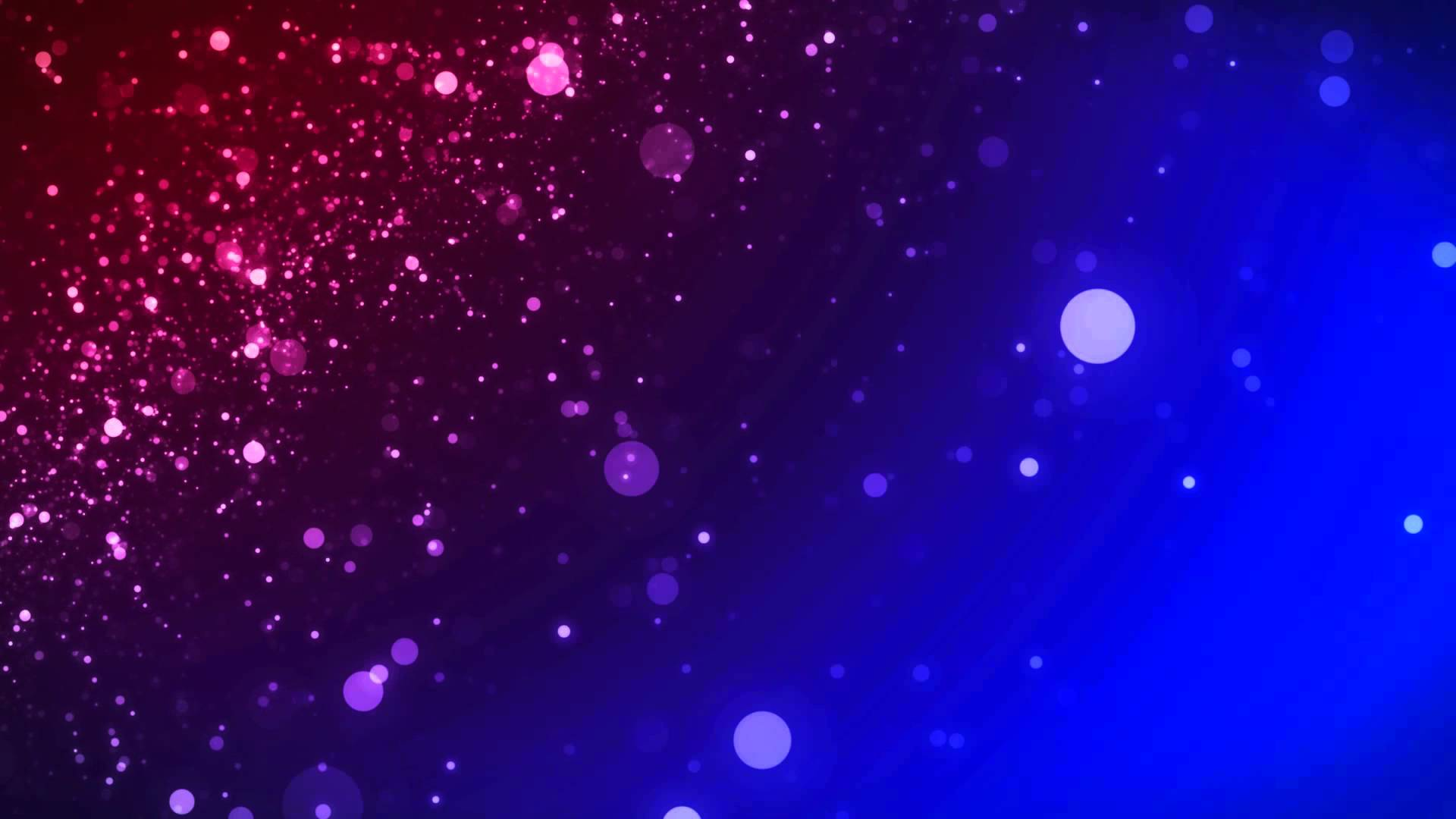 (Чтобы сделать изображение черно-белым, выберите «Изображение»> «Коррекция»> «Черно-белое». Затем настройте яркость и контрастность.) Вы также можете поиграть с тонированием фотографии.(Чтобы подкрасить фотографию, выберите «Изображение»> «Коррекция»> «Цветовой тон / насыщенность» и нажмите «Раскрасить».)
(Чтобы сделать изображение черно-белым, выберите «Изображение»> «Коррекция»> «Черно-белое». Затем настройте яркость и контрастность.) Вы также можете поиграть с тонированием фотографии.(Чтобы подкрасить фотографию, выберите «Изображение»> «Коррекция»> «Цветовой тон / насыщенность» и нажмите «Раскрасить».) ..
Когда вы будете довольны своим фоном, вы можете экспортировать его как файл .jpeg или .png и загрузить на YouTube! Используйте параметры «Сохранить для Интернета (устаревшие)» в Photoshop, чтобы выбрать желаемое качество изображения. Размеры должны быть правильными, поскольку вы создали их на первом шаге. Теперь вы готовы загрузить его на YouTube!
..
Когда вы будете довольны своим фоном, вы можете экспортировать его как файл .jpeg или .png и загрузить на YouTube! Используйте параметры «Сохранить для Интернета (устаревшие)» в Photoshop, чтобы выбрать желаемое качество изображения. Размеры должны быть правильными, поскольку вы создали их на первом шаге. Теперь вы готовы загрузить его на YouTube!